advertisement
▼
Scroll to page 2
of
83
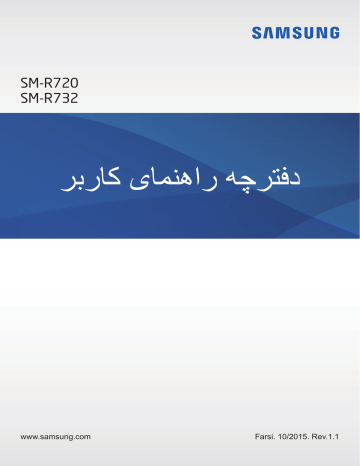
SM-R720 SM-R732 دفترچه راهنمای کاربر www.samsung.com Farsi. 10/2015. Rev.1.1 فهرست مطالب مقدمات 4 نکات اولیه 6 محتویات جعبه محصول 7 نمای کلی دستگاه 10 باتری 13 بستن Gear 14 تعویض بند 18 روشن و خاموش کردن Gear 18 اتصال Gearبه یک دستگاه همراه 20 اتصال راه دور 21 روشن/خاموش کردن صفحه نمایش 21 23 استفاده از ِب ِزل صفحه لمسی 25 حرکت در صفحه 26 صفحه اصلی 31 پنل وضعیت 33 صفحه برنامه ها 34 تنظیم قفل صفحه 35 وارد کردن متن 38 عکسبرداری از صفحه ()Screenshot 38 به روزرسانی Gear 39 40 تلفن 42 S Health 52 Running 54 S Voice 55 وضع هوا 56 هشدار 56 تایمر 57 کرونومتر 57 Bloomberg 58 CNN 58 پخشکننده موسیقی 60 گالری 62 دوست 62 ایمیل 63 یافتن تلفن من 63 نقشهها 63 یادداشت صوتی تنظیمات برنامه ها پیامها 53 برنامه زمانی 2 65 معرفی 65 نمایشگر 65 لرزش 66 دستگاه 66 تماس 67 اتصاالت 69 قفل صفحه 70 وارد کردن 71 ذخیره نیرو 71 اطالعات Gear بلاطم تسرهف Samsung Gear 72 معرفی 73 صفحههای ساعت 73 اعالنها 74 مدیریت برنامهها 74 ارسال رسانه 75 تنظیمات برنامه 75 Samsung Gear Apps 75 تنظیمات 78 یافتن Gearمن ضمیمه 79 عیب یابی 3 مقدمات نکات اولیه لطفا قبل از استفاده از این دستگاه برای آگاهی از نکات ایمنی و نحوه استفاده صحیح از محصول ،این دفترچه راهنما را به دقت بخوانید. •توضیحات بر اساس تنظیمات پیش فرض دستگاه ارائه شده اند. •بسته به ناحیه ،ارایه دهنده سرویس ،مشخصات مدل یا نرم افزار دستگاه ممکن است بعضی مطالب با دستگاه شما فرق داشته باشد. •برنامه هایی که حجم زیادی از CPUو RAMرا اشغال می کنند ،بر بازدهی کلی دستگاه تتأثیر می گذارند. برنامه های کاربردی که به محتوا مربوط هستند ممکن است بسته به مشخصات دستگاه و محیط استفاده بدرستی کار نکنند. •سامسونگ در قبال مشکالت عملکردی ناشی از برنامه های عرضه شده توسط شرکت های دیگر مسئولیتی ندارد. •سامسونگ مسئول مشکالت عملکردی یا ناسازگاری های ایجاد شده بدلیل تنظیمات رجیستری ویرایش شده یا نرم افزار سیستم عامل تغییر یافته نیست .تالش برای سفارشی کردن سیستم عامل ممکن است باعث شود تا Gearیا برنامه ها به درستی کار نکنند. •نرم افزار ،منابع صوتی ،کاغذ دیواری ها ،تصاویر و سایر رسانه های ارایه شده در این Gearبرای استفاده محدود مجوز دارد .استخراج و استفاده از این مطالب برای مقاصد تجاری و غیره ،نقض قوانین حق نسخه برداری محسوب می شود .مسئولیت استفاده غیرقانونی از رسانه بر عهده کاربران است. •برنامه های پیش فرض که همراه Gearهستند ،مشمول به روز رسانی بوده و ممکن است بدون اطالع قبلی، دیگر پشتیبانی نشوند .اگر درباره برنامه های ارائه شده همراه Gearسؤالی دارید ،با مرکز خدمات سامسونگ تماس بگیرید .در مورد نرم افزارهای نصب شده توسط کاربر ،با ارائه دهندگان سرویس مربوط تماس بگیرید. •تغییر در سیستم عامل Gearیا نصب نرم افزارها از منابع غیررسمی ،ممکن است باعث عملکرد نادرست Gearیا مخدوش شدن و از دست رفتن داده ها شوند .این اقدامات بر خالف توافقنامه مجوز استفاده شما از سامسونگ بوده و ضمانتنامه شما را باطل می کند. •تصاویر در این دفترچه راهنما بر مبنای مدل SM-R720هستند. •ممکن است بسته به سازنده و یا مدل دستگاه تلفن همراهی که به Gearمتصل کرده اید ،برخی از عملکردها طبق توضیحات موجود در این دفترچه راهنما عمل نکنند. 4 تامدقم حفظ مقاومت در برابر آب و گرد و غبار اگر آب یا گرد و غبار وارد دستگاه شود ممکن است آسیب ببیند .برای جلوگیری از آسیب دیدن دستگاه و حفظ مقاومت آن در برابر آب و گرد و غبار ،نکات زیر را به دقت رعایت نمایید. •دستگاه را بیش از 30دقیقه و در عمق بیشتر از 1.5متر در آب نبرید. •دستگاه را برای مدت طوالنی در آب غوطه ور نسازید. •دستگاه را در معرض آب فشار قوی ،نظیر آب خروجی از شیر ،امواج اقیانوس یا آبشارها قرار ندهید. •اگر دستگاه با آب خیس شد ،آن را با یک پارچه تمیز و نرم خشک کنید .اگر دستگاه با هر ماده ای غیر از آب خیس شد ،دستگاه را بالفاصله با آب بشویید و با پارچه تمیز و نرم خشک کنید .قصور در آب کشی دستگاه با آب و خشک کردن طبق دستورالعمل ممکن است باعث شود عملکرد دستگاه دچار نقص شود یا باعث مشکالت ظاهری شود. •در صورتی که دستگاه بیافتد یا ضربه بخورد ،ممکن است ویژگی مقاوم در برابر آب و گرد و غبار و آب دستگاه آسیب ببیند. •در صورت استفاده از دستگاه در آب یا دیگر مایعات ممکن است صفحه لمسی و دیگر ویژگی ها به درستی کار نکنند. •دستگاه شما در یک محیط کنترل شده آزمایش شده است و تأیید شده است که در برابر آب و گرد و غبار در شرایط خاصی مقاوم است (نیازمندی های طبقه بندی IP68را همان طور که توسط استاندارد بین المللی IEC 60529شرح داده شده است -درجه محافظت در محیط های بسته [کد ]IP؛ شرایط آزمایش: 15تا 35درجه سانتیگراد 86 ،تا 106کیلوپاسکال 1.5 ،متر ،مدت 30دقیقه ،برآورده می سازد) .علی رغم این طبقه بندی ،دستگاه شما در برابر آسیب ناشی از آب تحت هیچ شرایطی مقاوم نیست. 5 تامدقم نمادهای راهنمایی اخطار :وضعیت هایی که می تواند موجب آسیب دیدگی شما یا دیگران شود هشدار :وضعیت هایی که می تواند موجب آسیب دیدن دستگاه شما یا سایر وسایل شود توجه :نکات ،ترفندهای استفاده یا سایر اطالعات محتویات جعبه محصول جعبه محصول را بازبینی نمایید و مطمئن شوید اقالم زیر در آن موجود است: •Gear •پایه شارژ بدون سیم •بند •راهنمای شروع سریع •اقالم ارایه شده همراه Gearو هر گونه لوازم جانبی ممکن است بسته به ناحیه یا ارائه دهنده سرویس متفاوت باشند. •اقالم ارایه شده فقط برای استفاده با این Gearطراحی شده اند و ممکن است با دستگاه های دیگر سازگار نباشند. •ظاهر و مشخصات می توانند بدون اطالع قبلی تغییر کنند. •می توانید لوازم جانبی بیشتر را از فروشگاه سامسونگ منطقه خود خریداری کنید .قبل از خرید اطمینان حاصل کنید که با Gearشما سازگار هستند. •برخی از لوازم جانبی نظیر دستگاههای داک ممکن است دارای همین گواهی مقاومت در برابر آب و گرد و غبار نباشند. •فقط از لوازم جانبی مورد تأیید سامسونگ استفاده کنید .استفاده از لوازم جانبی تأیید نشده ممکن است موجب عملکرد نادرست و مشکالتی در کارکرد دستگاه شود که تحت پوشش ضمانت نامه قرار نمی گیرد. •لوازم جانبی موجود بسته به شرکت های سازنده می تواند متغیر باشد .برای اطالعات بیشتر درباره لوازم جانبی موجود ،به وب سایت سامسونگ مراجعه کنید. 6 تامدقم نمای کلی دستگاه Gear ◄ :SM-R720 ﺁﻧﺗﻥ NFC ﺻﻔﺣﻪ ﻟﻣﺳﯽ ﮐﻠﻳﺩ ﺑﺎﺯﮔﺷﺕ ِﺑ ِﺯﻝ )(Bezel ﻣﻳﮑﺭﻭﻓﻭﻥ ﺣﺳﮕﺭ ﻧﻭﺭ ﮐﻠﻳﺩ ﺻﻔﺣﻪ ﺍﺻﻠﯽ )ﮐﻠﻳﺩ ﺭﻭﺷﻥ/ﺧﺎﻣﻭﺵ( ﺣﺳﮕﺭ ﺿﺭﺑﺎﻥ ﻗﻠﺏ 7 تامدقم ◄ :SM-R732 ﺁﻧﺗﻥ NFC ﺻﻔﺣﻪ ﻟﻣﺳﯽ ﮐﻠﻳﺩ ﺑﺎﺯﮔﺷﺕ ِﺑ ِﺯﻝ )(Bezel ﻣﻳﮑﺭﻭﻓﻭﻥ ﺣﺳﮕﺭ ﻧﻭﺭ ﮐﻠﻳﺩ ﺻﻔﺣﻪ ﺍﺻﻠﯽ )ﮐﻠﻳﺩ ﺭﻭﺷﻥ/ﺧﺎﻣﻭﺵ( ﺣﺳﮕﺭ ﺿﺭﺑﺎﻥ ﻗﻠﺏ کلیدها عملکرد کلید •برای روشن یا خاموش کردن Gearفشار داده و نگه دارید. •برای روشن کردن صفحه. صفحه اصلی/ روشن/خاموش •برای راهاندازی مجدد ،Gearبه مدت بیش از 7ثانیه فشار داده و نگه دارید. •زمانی که در صفحه ساعت هستید فشار دهید تا صفحه برنامه ها باز شود. •زمانی که در صفحه دیگری هستید ،فشار دهید تا صفحه ساعت باز شود. بازگشت •برای بازگشت به صفحه قبلی. 8 تامدقم پایه شارژ بدون سیم ﺳﻁﺢ ﺷﺎﺭژﺭ ﺑﺩﻭﻥ ﺳﻳﻡ ﺩﺭﮔﺎﻩ ﺷﺎﺭژ USB ﻧﺷﺎﻧﮕﺭ LED • Gearیا پایه شارژ بدون سیم را در معرض آب قرار ندهید .دستگاه ها به طور کامل ضد آب نیستند. •مطمئن شوید که بند تمیز است .تماس با آالینده ها مانند گرد و غبار می تواند باعث ایجاد لکه بر روی بند شود که بطور کامل پاک نمی شوند. مطمئن شوید میکروفون Gearدر زمانی که در آن صحبت می کنید مسدود نشده است. 9 تامدقم باتری شارژ کردن باتری باتری را قبل از استفاده برای اولین بار یا وقتی به مدت طوالنی از آن استفاده نشده است ،شارژ کنید. فقط از شارژرها و باتری ها و کابل های مورد تأیید سامسونگ استفاده کنید .شارژرها یا کابل های تایید نشده ممکن است باعث انفجار باتری یا آسیب دیدن Gearشوند. 11 کابل USBرا به آداپتور برق USBمتصل نمایید .سپس سر دیگر کابل USBرا به پایه شارژ بدون سیم متصل کنید. •از پایه شارژ بدون سیم و شارژر موجود استفاده کنید Gear .نمی تواند به خوبی به وسیله یک شارژر ثالث شارژ شود. •اتصال نادرست شارژر می تواند باعث آسیب دیدگی جدی دستگاه شود .هرگونه صدمه ناشی از استفاده نادرست مشمول ضمانت نمی شود. مطمئن شوید که کابل USBبه خوبی به پایه شارژ بدون سیم متصل شده است. 22 آداپتور برق USBرا به پریز برق وصل کنید. 10 تامدقم 33 Gearرا در پایه شارژر بدون سیم قرار دهید. 44 پس از شارژ کامل Gearخود ،آن را از پایه شارژ بدون سیم جدا کنید .ابتدا شارژر را از پایه شارژ بدون سیم جدا کرده و سپس آن را از پریز برق جدا کنید. برای صرفه جویی در مصرف برق ،وقتی شارژر استفاده نمی شود آن را از برق در بیاورید .شارژر کلید روشن/خاموش ندارد پس باید وقتی در حال استفاده نیست برای جلوگیری از اتالف انرژی برق ،آن را از پریز برق جدا کنید .شارژر باید درحین شارژ نزدیک به پریز برق قرار گرفته و به راحتی در دسترس باشد. بررسی وضعیت شارژ شدن زمانی که Gearو پایه شارژ بدون سیم را متصل می کنید ،نشانگر LEDپایه شارژ بدون سیم به رنگ های خاصی چشمک می زند تا سطح باطری را مشخص کند. رنگ وضعیت شارژ شدن قرمز ← سبز ← نارنجی حالت انتظار قرمز در حال شارژ سبز کامل شارژ شده است نارنجی به یک آداپتور کم توان متصل شده است وقتی خطایی در پایه شارژ بدون سیم روی میدهد ،چراغ نشانگر LEDبه رنگ قرمز چشمک می زند. Gearرا از پایه شارژ بدون سیم جدا کرده و سپس مجددا آن را متصل کنید .اگر مجددا خطا رخ داد ،با یک مرکز خدمات سامسونگ جهت خدمات پشتیبانی تماس بگیرید. 11 تامدقم کاهش مصرف باتری Gearشما گزینه های مختلفی را برای صرفه جویی در مصرف نیروی باتری ارائه می دهد. •هنگامی که از Gearاستفاده نمی کنید با پوشاندن صفحه به وسیله کف دستتان آن را به حالت خواب ببرید. •حالت ذخیره نیرو را فعال کنید. •برنامه های غیرضروری را ببندید. •هنگامی که از بلوتوث استفاده نمی کنید ،آن را غیرفعال کنید. •هنگامی که از Wi-Fiاستفاده نمی کنید ،آن را غیرفعال کنید. •روشنایی صفحه را کاهش دهید. •ویژگی فعال بودن مداوم ساعت را غیر فعال کنید. •ویژگی بیدارباش صوتی را در S Voiceغیرفعال کنید. •تنظیمات اعالن Samsung Gearرا در دستگاه همراه سفارشی کنید. اقدامات احتیاطی و نکاتی درباره شارژ باتری •وقتی بین Gearو پایه شارژ بدون سیم مانعی وجود داشته باشد ،ممکن است Gearبه درستی شارژ نشود .از تماس Gearو شارژر بدون سیم با عرق ،مایعات و گرد و خاک جلوگیری کنید. •هنگامی که باتری ضعیف است ،نماد باتری خالی نشان داده می شود. •اگر باتری بطور کامل تخلیه شود Gear ،نمی تواند بالفاصله پس از اتصال شارژر روشن شود .قبل از روشن کردن ،Gearاجازه بدهید تا باتری تخلیه شده ،چند دقیقه شارژ شود. •اگر به طور هم زمان از برنامه های مختلفی استفاده کنید باتری به سرعت مصرف می شود .برای اجتناب از خاموش شدن Gearدر حین انتقال اطالعات ،همیشه پس از شارژ کامل باتری از این برنامه ها استفاده کنید. •استفاده از منبع نیرویی غیر از شارژر ،مانند رایانه ،ممکن است بدلیل جریان الکتریکی ضعیف تر باعث طوالنی تر شدن زمان شارژ باتری شود. •اگر Gearبه همراه دیگر دستگاه ها از طریق یک شارژر چندگانه شارژ می شود عملیات شارژ شدن ممکن است زمان بیشتری طول بکشد. 12 تامدقم •وقتی Gearدر حال شارژ شدن است ،می توانید از آن استفاده کنید ،اما ممکن است مدت زمان بیشتری طول ً کامال شارژ شود. بکشد تا باتری •اگر هنگام شارژ Gear ،تأمین برق پایداری نداشته باشد ،ممکن است صفحه لمسی کار نکند .اگر این اتفاق افتاد Gear ،را از پایه شارژ بدون سیم جدا کنید. •هنگام شارژ کردن ،ممکن است Gearگرم شود .این وضعیت عادی است و نباید تأثیری بر طول عمر یا کارکرد Gearشما داشته باشد .اگر باتری بیشتر از حد معمول گرم شد ،ممکن است شارژر ،شارژ کردن را متوقف کند. •اگر Gearدرست شارژ نمی شود Gear ،را به مرکز خدمات سامسونگ ببرید. •از استفاده از کابل های USBخم شده یا آسیب دیده خودداری کنید. بستن Gear بستن Gear قالب را باز کرده و بند را دور مچتان قرار دهید .بند را به مچ خود ببندید ،پین را در سوراخ تنظیم قرار داده و سپس قالب را محکم کنید تا بسته شود. بند را خیلی شدید خم نکنید .انجام این کار ممکن است به Gearآسیب برساند. برای اندازهگیری دقیقتر ضربان قلب توسط Gear، Gearرا محکم دور قسمت پایینی ساعد و درست باالی مچ ببندید .برای اطالع از جزئیات ،به بستن صحیح Gearمراجعه کنید. 13 تامدقم نکات و لوازم مربوط به بند •در هنگام دست کردن Gearمراقب باشید .اگر پوست حساسی داشته باشید یا Gearرا خیلی سفت ببندید ممکن است دچار کمی ناراحتی شوید. •برخی ممکن است در زمان پوشیدن Gearبرای دوره های طوالنی احساس ناراحتی کنند. •در صورت قرار گرفتن بند در معرض صابون ،عرق ،ذرات آلرژی زا یا آالینده ها به مدت طوالنی ممکن است تحریک پوستی رخ دهد. •دستگاه را بیش از حد محکم نبندید .مطمئن شوید دستگاه را تمیز و خشک نگه می دارید .علیرغم اینکه این دستگاه مطابق با استانداردهای ایمنی بین المللی است ،ممکن است برخی از افراد به دلیل آلرژی به برخی مواد خاص دچار سوزش پوستی شوند. •موارد زیر را جهت محافظت از بند چرمی در نظر داشته باشید. – –از قرار دادن بند چرمی در معرض نور مستقیم آفتاب ،آب و محیط های گرم و مرطوب خودداری کنید .بند چرمی ممکن است رنگ خود را از دست داده یا بد شکل شود. – –چرم نشت پذیر است بنابراین ممکن است به وسیله روغن یا مواد آرایشی آلوده شود .از قرار دادن بند چرمی در معرض این محصوالت خودداری کنید. تعویض بند برای تعویض بند ،آن را از Gearجدا کنید. ◄ :SM-R720 11 دکمه را در محلی که بدنه Gearو بند تالقی می کنند فشار دهید. 14 تامدقم 22 در حالی که دکمه را فشار می دهید ،بند را به باال کشیده و آن را خارج کنید. 33 نگه دارنده بند جدید را در شیارهای روی بدنه Gearقرار دهید. ﻧﮕﻪ ﺩﺍﺭﻧﺩﻩ ۱ ﺷﻳﺎﺭﻫﺎ ۲ 44 بند را به درون بدنه Gearفشار دهید تا زمانی که در جای خود قرار بگیرد. 15 تامدقم ◄ :SM-R732 11 پین فنری بند را به سمت داخل حرکت دهید. 22 بند را از بدنه Gearبه سمت دیگر هل دهید. 16 تامدقم 33 یک طرف انتهای پین را در سوراخ پین Gearقرار دهید پین را به داخل فشار دهید و بند را وصل کنید. ۲ ۱ 17 تامدقم روشن و خاموش کردن Gear کلید روشن/خاموش را فشار دهید و چند ثانیه نگه دارید تا Gearروشن شود .زمانی که بری اولین بار Gearرا روشن نموده یا آن را بازنشانی می کنید یک پنجره بازشو ظاهر می شود .دستورالعمل های داخل صفحه را جهت بارگیری و نصب برنامه Samsung Gearروی تلفن همراه خود دنبال کنید .برای اطالع از جزئیات ،به اتصال Gearبه یک دستگاه همراه مراجعه کنید. برای خاموش کردن ،Gearکلید روشن/خاموش را فشار دهید و نگه دارید و سپس روی خاموش ضربه بزنید. وقتی در مناطقی هستید که استفاده از دستگاه های بی سیم ممنوع است ،مانند هواپیماها و بیمارستان ها ،از همه هشدارها و دستورات نصب شده توسط مسئولین پیروی کنید. اتصال Gearبه یک دستگاه همراه قبل از استفاده از ،Gearباید آن را به دستگاه تلفن همراه متصل کنید .برای اتصال Gearخود به دستگاه تلفن همراه ،برنامه Samsung Gearرا در دستگاه تلفن همراه نصب کنید .برنامه Samsung Gearدر Galaxy Appsبرای دستگاه های اندروید سامسونگ و در فروشگاه Playبرای دیگر دستگاه های اندروید در دسترس است .یا برای دانلود این برنامه از apps.samsung.com/gearدیدن کنید. Gear 11 Gearرا روشن کنید. 18 تامدقم دستگاه تلفن همراه 22 در صفحه برنامه ها ،روی Samsung Gearضربه بزنید. در صورت نیاز ،برنامه Samsung Gearرا به جدیدترین نسخه آن به روز رسانی کنید. 33 4 4زمانی که پنجره درخواست مرتبط سازی بلوتوث ظاهر شد ،تأیید کنید که کلمه عبور نشان داده شده روی روی اتصال به GEARضربه بزنید. Gearو دستگاه تلفن همراه مطابقت دارند .سپس ،روی تایید ضربه بزنید. 55 دستورالعمل های روی صفحه را برای تکمیل اتصال دنبال کنید. زمانی که دستگاه ها متصل شدند ،یک راهنمای آموزشی روی صفحه Gearنشان داده خواهد شد .دستورالعمل های موجود در صفحه را جهت فهم کنترل های پایه Gearدنبال کنید. •روش های اتصال و عکسبرداری از صفحه ممکن است بسته به دستگاه و نسخه نرم افزار شما متفاوت باشند. •نمی توانید Samsung Gearرا در دستگاه های همراهی که از همگام سازی با Gearپشتیبانی نمی کنند ،نصب کنید .اطمینان حاصل کنید که دستگاه تلفن همراه شما با Gearسازگار است. •دستگاه ها و ویژگی های تلفن همراه پشتیبانی شده ممکن است بسته به ناحیه ،ارائه دهنده خدمات و سازنده دستگاه متفاوت باشند .برای مشاهده فهرست دستگاه های سازگار از www.samsung.com دیدن کنید. 19 تامدقم اتصال Gearبه یک دستگاه همراه جدید وقتی Gearرا به یک دستگاه همراه دیگر متصل می کنید ،پنجره باز شو ای از شما می خواهد که Gearرا بازنشانی کنید .مطمئن شوید از همه اطالعات مهم ذخیره شده در Gearخود پشتیبان تهیه کرده اید. 11 از اطالعات Gearخود روی دستگاه همراه پشتیبان تهیه کنید. در دستگاه همراه خود ،صفحه برنامهها را باز کرده و روی ← Samsung Gearتنظیمات ← پشتیبانی و بازیابی ← پشتیبانگیری دادهها ضربه بزنید. 22 اتصال بین Gearو دستگاه تلفن همراه را پایان دهید .برای دریافت اطالعات بیشتر به قطع اتصال Gear مراجعه کنید. 33 Gearخود را به یک دستگاه تلفن همراه دیگر وصل کنید. برای دریافت اطالعات بیشتر به اتصال Gearبه یک دستگاه همراه مراجعه کنید. اگر دستگاه همراهی که می خواهید به آن وصل شوید در حال حاضر به Gearدیگری وصل است، Gearشما نمی تواند اتصالی ثبت کند .دستگاه همراه خود را از Gearقبلی قطع نمایید تا به Gearفعلی وصل شوید. اتصال راه دور در مواقعی که اتصال بلوتوث وجود ندارد ،می توانید Gearرا به صورت راه دور به دستگاه همراه وصل کنید. با این اتصال همچنان می توانید از دستگاه همراه خود اعالن دریافت کنید .این ویژگی زمانی که برای اولین بار از طریق بلوتوث به دستگاه همراه خود وصل می شوید به طور خودکار فعال می شود. اگر این ویژگی روشن نبود ،در دستگاه همراه خود صفحه برنامهها را باز کرده روی ← Samsung Gear تنظیمات ← اتصال ضربه زده و سپس روی کلید استفاده از اتصال راه دور ضربه بزنید. 20 تامدقم روشن/خاموش کردن صفحه نمایش برای روشن کردن صفحه نمایشِ ،ب ِزل را بچرخانید .یا ،کلید صفحه اصلی یا کلید بازگشت را فشار دهید. برای خاموش کردن صفحه نمایش ،آن را با کف دستتان بپوشانید .همچنین ،در صورتی که Gearبرای مدت مشخصی استفاده نشود ،صفحه خاموش خواهد شد. همچنین می توانید صفحه را با استفاده از حرکت روشن کنید .برای دریافت اطالعات بیشتر به دستگاه مراجعه کنید. استفاده از ِب ِزل جهت کنترل آسان عملکردهای مختلف ِ ،Gearب ِزل را بچرخانید. •مطمئن شوید منطقه ِب ِزل فاقد مواد خارجی است. •از ِب ِزل در کنار میدان های مغناطیسی استفاده نکنید زیرا ممکن است با آهن رباهای داخلی ِب ِزل تداخل ایجاد پیدا کند و باعث شود بدرستی کار نکند. اگر ِب ِزل نمی چرخد ،آن را به مرکز خدمات سامسونگ ببرید Gear .را باز نکنید. پیمایش میان صفحه ها برای مشاهده دیگر صفحه ها ِب ِزل را بچرخانید .در صفحه ساعت ،برای دیدن اعالن ها ِب ِزل را خالف عقربه های ساعت بچرخانید. 21 تامدقم انتخاب یک آیتم برای پررنگ کردن آیتمی که می خواهید جهت انتخاب ِبزل را بچرخانید و بعد روی آیتم ضربه بزنید .زمانی که ِب ِزل را می چرخانید ،نشانگر پررنگ کردن در همان جهت حرکت می کند. تنظیم مقدار ورودی جهت تنظیم صدا یا روشنایی ِب ِزل را بچرخانید .در زمان تنظیم روشنایی ِب ِزل را در جهت عقربه های ساعت بچرخانید تا صفحه را روشن تر کنید. 22 تامدقم صفحه لمسی •از تماس صفحه لمسی با سایر وسایل الکتریکی جلوگیری کنید .تخلیه شارژ الکتریسیته ساکن می تواند باعث نقص عملکرد صفحه لمسی شود. •برای جلوگیری از صدمه به صفحه لمسی ،از وارد کردن ضربه با اجسام تیز یا فشار زیاد با نوک انگشتان روی آن خودداری کنید. ممکن است Gearنتواند فرمان های لمسی وارد شده در لبه ی صفحه نمایش را شناسایی کند. ضربه زدن برای باز کردن یک برنامه ،انتخاب موردی از فهرست ،یا فشار دادن یک دکمه روی صفحه یا نوشتن از طریق صفحه کلید لمسی ،با انگشتتان روی آن ضربه بزنید. 23 تامدقم ضربه زدن و نگه داشتن برای دسترسی به حالت ویرایش یا مشاهده گزینه های موجود روی صفحه ،برای دو ثانیه یا بیشتر ضربه زده و نگه دارید. کشیدن برای جابجایی یک مورد ،بر روی آن ضربه بزنید و نگه دارید و آن را به مکان مورد نظر بکشید. 24 تامدقم کشیدن انگشت روی صفحه برای دیدن پنل های دیگر ،انگشتتان را به سمت چپ یا راست بکشید. حرکت در صفحه جابجایی بین ساعت و صفحه برنامه ها در صفحه ساعت ،کلید صفحه اصلی را فشار دهید تا صفحه برنامه ها باز شود. زمانی که در صفحه ساعت نیستید ،کلید صفحه اصلی را برای بازگشت به صفحه ساعت فشار دهید. 25 تامدقم بازگشت به صفحه قبل کلید بازگشت را فشار دهید .همچنین می توانید از لبه باالیی صفحه به پایین بکشید. صفحه اصلی معرفی صفحه اصلی می تواند چندین پنل داشته باشد .صفحه ساعت نقطه شروع صفحه اصلی است .برای دیدن موارد موجود در صفحه ،مانند اعالنها و ویجت هاِ ،ب ِزل را بچرخانید. ﺳﺎﻋﺕ ﺍﺿﺎﻓﻪ ﮐﺭﺩﻥ ﻭﻳﺟﺕ. ﻭﻳﺟﺕ ﻫﺎ ﻣﻳﺎﻧﺑﺭ ﺑﺭﻧﺎﻣﻪ ﺍﻋﻼﻧﻬﺎ اعالن ها و ویجت های موجود و ترتیب آنها ممکن است بسته به نسخه نرم افزار متفاوت باشد. 26 تامدقم پنل اعالن ها با رویدادها ،اعالن ها و پیام ها از طریق دستگاه همراه خود به روز باشید. زمانی که اعالنی دریافت می کند در باالی صفحه ظاهر شده و پس چند ثانیه ناپدید می شود و Gearمی لرزد. Gearشما بلندگو ندارد بنابراین در زمان ورود اعالن تنها می لرزد و شما نمی توانید صدایی بشنوید. برای اطالعات بیشتر در مورد پیکربندی تنظیمات لرزش به لرزش مراجعه کنید. مشاهده اعالن های ورودی روی صفحه اعالن ضربه بزنید .می توانید جزئیات اعالن را ببینید. ﺩﺳﺗﺭﺳﯽ ﺑﻪ ﮔﺯﻳﻧﻪ ﻫﺎی ﺑﻳﺷﺗﺭ. اگر پیامی شامل متن طوالنی یا پیوست است ،جزئیات پیام را در دستگاه تلفن همراه بررسی کنید. مشاهده اعالن های دیگر روی عدد زیر پنل ضربه بزنید .می توانید دیگر اعالن های ورودی از همان برنامه را مشاهده کنید .برای مشاهده اعالن های ورودی از دیگر برنامه ها ِب ِزل را خالف عقربه های ساعت بچرخانید. 27 تامدقم حذف اعالن ها برای پاک کردن یک اعالن حین مشاهده آن انگشت را از لبه پایینی صفحه به سمت باال بکشید. انسداد اعالن ها 11 2 2برای مشاهده جزئیات روی اعالن ضربه بزنید. 3 3را انتخاب کنید ،برای انسداد برنامه ِب ِزل را بچرخانید و روی انسداد برنامه ضربه بزنید. از برنامه ای که می خواهید اعالن هایش را مسدود کنید اعالنی انتخاب کنید. Gearدیگر از این برنامه اعالنی دریافت نمی کند. می توانید اعالن ها را از برنامه های مشخص در Gearمسدود نمایید .زمانی که هیچ اعالنی روی Gearخود دریافت نکرده اید ،اعالن ها را از طریق دستگاه همراه خود مسدود نمایید .روی دستگاه همراه خود صفحه برنامهها را باز کنید ،روی ← Samsung Gearاعالنها ← مدیریت اعالنها ضربه بزنید. 28 تامدقم صفحه ساعت زمان کنونی را مشاهده کنید .همچنین می توانید ماندگاری باتری ،تاریخ ،تعداد گام هایتان و موارد دیگر را بررسی کنید. برای باز کردن صفحه ساعت زمانی که در صفحه ساعت نیستید کلید صفحه اصلی را فشار دهید. تغییر نمای ساعت برای انتخاب نمای ساعت روی صفحه ساعت ضربه زده و نگه دارید ،سپس ِب ِزل را بچرخانید .با ضربه روی سفارشی ،همچنین می توانید ساعت را سفارشی کنید. همچنین می توانید نمای ساعت Gearرا از روی دستگاه همراه خود تغییر دهید .روی دستگاه همراه ،صفحه برنامهها را باز کنید ،روی ← Samsung Gearصفحههای ساعت ضربه بزنید. 29 تامدقم پنل میانبر برنامه میانبرها به صفحه برنامهها و دیگر برنامه ها را مشاهده کنید. مدیریت پنل میانبر برنامه می توانید تا 4میانبر برای برنامه های با بیشترین کاربرد بسازید .روی هر جایی از صفحه ضربه بزنید و نگه ضربه بزنید .سپس برای افزودن میانبر روی دارید .روی ویرایش ضربه زده و برای پاک کردن میانبر روی ضربه بزنید. ویجت ها می توانید ویجت هایی به صفحه اصلی اضافه کنید .ویجت ها برنامه های کوچکی هستند که کارکرد محدودی برای ارائه اطالعات و دسترسی آسان ایجاد می کنند .می توانید از ویجت های زیر به صورت پیش فرض استفاده کنید. ﺭﺩﮔﻳﺭ ﻓﻌﺎﻟﻳﺕ ۲۴ﺳﺎﻋﺗﻪ ﺭﺩﮔﻳﺭ ﺿﺭﺑﺎﻥ ﻗﻠﺏ ﭘﺧﺵﮐﻧﻧﺩﻩ ﻣﻭﺳﻳﻘﯽ 30 ﻭﺿﻊ ﻫﻭﺍ ﺑﺭﻧﺎﻣﻪ ﺯﻣﺎﻧﯽ ﺭﺩﮔﻳﺭ ﮔﺎﻡ ﻫﺎ تامدقم افزودن ویجت ها می توانید ویجت های بیشتری روی صفحه اصلی اضافه کنید. روی ضربه بزنید و یک ویجت را انتخاب کنید .ویجت انتخابی در پنل جدیدی نمایان می شود. حذف ویجت ها روی ویجتی ضربه زده و نگه دارید و سپس روی ضربه بزنید. پنل وضعیت این پنل به شما اجازه می دهد وضعیت فعلی را مشاهده کرده و تنظیمات اولیه را پیکربندی کنید. در صفحه ساعت از لبه باالیی صفحه به پایین بکشید. ﻧﻣﺎﺩﻫﺎی ﻧﺷﺎﻧﮕﺭ ﻭﺿﻌﻳﺕ ﺍﺗﺻﺎﻝ Gear ﺭﻭﺷﻧﺎﻳﯽ ﺣﺎﻟﺕ ﻣﺯﺍﺣﻡ ﻧﺷﻭﻳﺩ ﭘﺧﺵ ﻣﻭﺳﻳﻘﯽ 31 تامدقم نمادهای نشانگر نمادهای نشانگر در باالی صفحه ظاهر می شوند .رایج ترین نمادها در جدول زیر فهرست شده اند. بسته به منطقه ،ممکن است نمادهای نشانگر متفاوت باشند. نماد معنا بلوتوث متصل است بلوتوث قطع است هدست بلوتوث متصل است اتصال به شبکه Wi-Fi میزان شارژ باتری پخش موسیقی می توانید موسیقی ذخیره شده در Gearیا دستگاه تلفن همراه را پخش کنید. در پنل وضعیت ،روی ضربه بزنید. حالت مزاحم نشوید می توانید Gearرا تنظیم کنید تا در زمان دریافت اعالن نلرزد و صفحه را روشن ننماید .هشدارها هنوز به صورت عادی کار می کنند. در پنل وضعیت ،روی نماد ضربه بزنید. در باالی صفحه ساعت ظاهر خواهد شد. تنظیم روشنایی می توانید روشنایی نمایشگر Gearرا متناسب با محیط تنظیم کنید. در پنل وضعیت ،روی ضربه بزنید و روشنایی را با چرخاندن ِب ِزل یا ضربه روی 32 یا تنظیم کنید. تامدقم صفحه برنامه ها صفحه برنامه ها ،نمادهای همه برنامه ها را نشان می دهد. در صفحه ساعت ،کلید صفحه اصلی را فشار دهید تا به صفحه برنامه ها بروید. برای مشاهده دیگر پنل هاِ ،ب ِزل را بچرخانید .همچنین می توانید روی صفحه به راست یا چپ بکشید. ضربه بزنید یا انگشت خود را روی باز کردن برنامهها در صفحه برنامه ها ،روی یک نماد برنامه ضربه بزنید تا باز شود. برای باز کردن برنامه ای از فهرست برنامه های اخیراً استفاده شده ،روی برنامههای اخیر در صفحه برنامه ها ضربه بزنید و پنجره برنامه اخیر را انتخاب کنید. بستن برنامه ها 11 2 2برای پررنگ کردن برنامه ای که می خواهید ببندید ِب ِزل را بچرخانید. ضربه بزنید. 3 3روی در صفحه برنامه ها ،روی برنامههای اخیر ضربه بزنید. برای بستن همه برنامه های در حال اجرا ،روی بستن همه ضربه بزنید. 33 تامدقم جابجایی برنامه ها در صفحه برنامه ها ،روی صفحه ضربه زده و نگه دارید ،روی برنامه ای ضربه زده و نگه دارید و سپس آن را به محل مورد نظر بکشید. همچنین می توانید برنامه های Gearرا از روی دستگاه همراه خود مرتب کنید .برای دریافت اطالعات بیشتر ،به مدیریت برنامهها در برنامه Samsung Gearرجوع کنید. نصب برنامه های کاربردی می توانید برنامه های طراحی شده مخصوص Gearرا خریده و دانلود نمایید .برای استفاده از این ویژگی Gearو دستگاه همراهتان باید به هم متصل باشند. در صفحه برنامه ها ،روی دریافت برنامه های بیشتر ضربه بزنید. فروشگاه Samsung Gear Appsبه طور خودکار روی دستگاه همراهتان راه اندازی می شود .در فروشگاه می توانید برنامه ها را مرور کرده و بارگیری کنید. حذف برنامه ها برنامه های بارگیری شده Gearرا تنها از روی دستگاه همراه خود می توانید حذف کنید .برای دریافت اطالعات بیشتر ،به حذف برنامه ها در برنامه Samsung Gearرجوع کنید. تنظیم قفل صفحه از دسترسی دیگران به Gearخود زمانی که آن را نبسته اید جلوگیری کنید .اگر ویژگی قفل صفحه را فعال کرده باشید ،زمانی که Gearرا در می آورید فعال می شود .پس از فعال نمودن این ویژگی ،هر زمان که صفحه را روشن کنید Gearنیازمند یک رمز باز کردن قفل است. تنظیم پین در صفحه برنامه ها روی تنظیمات ← قفل صفحه ← قفل صفحه ← پین ضربه بزنید. یک پین فقط شامل اعداد است .چهار رقم وارد کنید و سپس پین را جهت تأیید مجدداً وارد کنید. 34 تامدقم باز کردن قفل Gear صفحه را روشن نموده و رمز را وارد کنید. برای غیرفعال کردن این ویژگی ،در صفحه برنامه ها روی تنظیمات ← قفل صفحه ← قفل صفحه ضربه بزنید، پین خود را وارد کنید و سپس هیچکدام را ضربه بزنید. وارد کردن متن معرفی زمانی که قادر به وارد کردن متن باشید یک صفحه به صورت خودکار نمایان می شود .برای وارد کردن پیام، شکلک یا قالب متنی یکی از آنها را انتخاب کنید .همچنین می توانید از ورودی صوتی یا صفحه کلید برای تایپ کردن متن استفاده کنید. شکل صفحه می تواند وابسته به برنامه ای که اجرا کرده اید متفاوت باشد. ﺩﺭﺝ ﺻﻭﺭﺗﮏ. ﺍﺳﺗﻔﺎﺩﻩ ﺍﺯ ﮔﻔﺗﺎﺭ ﺑﻪ ﻣﺗﻥ. ﺑﺎﺯ ﮐﺭﺩﻥ ﺻﻔﺣﻪ ﮐﻠﻳﺩ ﺩﺭﺝ ﺍﻟﮕﻭی ﻣﺗﻧﯽ. 35 تامدقم استفاده از ورودی صوتی روی ضربه بزنید و پیامی که می خواهید وارد کنید را بگویید .وقتی کارتان تمام شد ،روی ضربه بزنید. برای تغییر دادن زبان شناسایی شده ،روی ← زبان ضربه بزنید. ﺍﺭﺳﺎﻝ ﭘﻳﺎﻡ. ﺩﺳﺗﺭﺳﯽ ﺑﻪ ﮔﺯﻳﻧﻪ ﻫﺎی ﺑﻳﺷﺗﺭ. ﺷﺭﻭﻉ ﻳﺎ ﻣﮑﺙ ﺩﺭ ﻭﺍﺭﺩ ﮐﺭﺩﻥ ﻣﺗﻥ ﺑﻪ ﻭﺳﻳﻠﻪ ﺻﺩﺍ. •این ویژگی در برخی زبانها پشتیبانی نمیشود. •هنگامی که Gearاز طریق بلوتوث به یک دستگاه تلفن همراه متصل می شود ،تنظیمات زبان اعمال شده در دستگاه تلفن همراه در مورد Gearاعمال می شود. •نکته هایی برای تشخیص بهتر صدا – –واضح صحبت کنید. – –در مکانهای خلوت صحبت کنید. – –از کلمات توهین آمیز یا عامیانه استفاده نکنید. – –از صحبت کردن با لهجه پرهیز کنید. Gearممکن است بسته به سر و صدای اطراف یا نحوه صحبت شما ،پیام صوتی شما را شناسایی نکند. 36 تامدقم استفاده از صفحه کلید هر کلید سه یا چهار نویسه دارد .برای ورود نویسه ،روی کلید مربوطه چندین بار ضربه بزنید تا نویسه مورد نظر نوشته شود. •ورود متن در بعضی از زبان ها پشتیبانی نمی شود .برای وارد کردن متن ،باید زبان ورودی را به یکی از زبان های پشتیبانی شده تغییر دهید. •چیدمان صفحه کلید ممکن است بسته به منطقه متفاوت باشند. ﺣﺫﻑ ﻧﻭﺷﺗﻪ ﻗﺑﻠﯽ ﻧﻭﺷﺗﻥ ﺣﺭﻭﻑ ﺑﺻﻭﺭﺕ ﺑﺯﺭگ .ﺑﺭﺍی ﺍﻳﻧﮑﻪ ﻫﻣﻪ ﺣﺭﻭﻑ ﺑﺯﺭگ ﺑﺎﺷﺩ ،ﺩﻭﺑﺎﺭ ﺑﻪ ﺁﻥ ﺿﺭﺑﻪ ﺑﺯﻧﻳﺩ. ﺩﺭﺝ ﻓﺎﺻﻠﻪ تغییر دادن حالت ورودی برای تغییر حالت ورودی ِب ِزل را بچرخانید .می توانید بین حاالت نویسه ،رقم و نشانه گذاری انتخاب کنید. تغییر دادن زبان متن کلید فاصله را به سمت چپ یا راست بکشید. ← انتخاب زبانهای ورودی برای افزودن زبان های بیشتر ،به حالت رقم یا نشانه گذاری بروید .سپس روی ضربه زده و زبانی را برای افزودن انتخاب کنید .می توانید تا دو زبان را استفاده کنید. 37 تامدقم عکسبرداری از صفحه ()Screenshot هنگامی که از Gearاستفاده میکنید یک عکس از صفحه نمایش بگیرید. کلید صفحه اصلی را فشار داده و نگه دارید و انگشت خود را در طول صفحه به راست بکشید. می توانید تصاویر گرفته شده را در گالری مشاهده کنید. هنگام استفاده از بعضی برنامه ها و ویژگی ها ،عکسبرداری صفحه ممکن نیست. به روزرسانی Gear Gearرا می توان به آخرین نسخه نرم افزار به روزرسانی کرد. به روزرسانی بی سیم Gearمی تواند مستقیماً توسط سرویس میان افزار از طریق اینترنت ( )FOTAبه روزرسانی شود. 11 2 2روی تنظیمات ضربه بزنید. 3 3روی درباره ← Gearبه روزرسانی نرم افزار ← Gearاکنون بروز شود ضربه بزنید. 4 4روی بارگیری ضربه بزنید و جدیدترین نسخه نرم افزار را روی دستگاه همراه خود نصب کنید. 5 5اطالعات روی صفحه را مطالعه کرده و روی تأیید ضربه بزنید. در صفحه برنامه ها در دستگاه همراه ،روی Samsung Gearضربه بزنید. Gearنرم افزار به روزرسانی شده را از دستگاه همراهتان کپی کرده و مجددا راه اندازی می شود. برای بررسی خودکار بهروزرسانیهای موجود ،روی کلید به روزرسانی خودکار ضربه بزنید .برای دانلود به روزرسانی ها تنها در صورت اتصال به ،Wi-Fiروی فقط Wi-Fiضربه بزنید. 38 برنامه ها پیامها معرفی با استفاده از ،Gearبه مشاهده پیام ها و پاسخگویی یا تماس با فرستنده بپردازید. مشاهده پیام ها 11 2 2فهرست پیام ها را پیمایش نموده و سپس مخاطبی را برای مشاهده مکالماتتان انتخاب کنید. در صفحه برنامه ها روی پیامها ضربه بزنید. برای مشاهده یک پیام در دستگاه همراه خود ،روی ← نمایش در تلفن ضربه بزنید. برای پاسخ دادن به پیام ،روی ضربه بزنید و پیام خود را وارد کنید. ارسال پیام 11 2 2روی ضربه بزنیدِ ،ب ِزل را روی پیام جدید بچرخانید و سپس روی پیام جدید ضربه بزنید. 3 3یک گیرنده اضافه کنید و روی بعدی ضربه بزنید. 4 4با استفاده از یکی از روش های موجود متنی را وارد کنید. در صفحه برنامه ها روی پیامها ضربه بزنید. پیام ها به طور خودکار به مخاطبین ارسال خواهد شد. اگر با استفاده از ورودی صوتی یا صفحه کلید ،متن ها را تایپ می کنید ،برای ارسال پیام روی بزنید. 39 ضربه اه همانرب تلفن معرفی می توانید تماس بگیرید یا اعالن هایی برای تماس های ورودی دریافت کنید .مکالمات تلفنی فقط روی دستگاه همراه متصل امکان پذیر است. دریافت تماس ها پاسخگویی به تماس وقتی با شما تماس گرفته می شود، را به راست بکشید. ویژگی تماس به طور خودکار روی دستگاه همراهتان راه اندازی می شود .برای مکالمه از دستگاه همراه خود استفاده کنید. اگر ویژگی کنترل صوتی فعال است ،برای پاسخگویی به تماس" ،پاسخ" را بازگو کنید .برای دریافت اطالعات بیشتر به تماس مراجعه کنید. رد کردن یک تماس یک تماس ورودی را رد کنید و یک پیام رد کردن برای تماس گیرنده ارسال کنید. وقتی با شما تماس گرفته می شود ،را به چپ بکشید .برای ارسال پیام هنگام رد کردن تماس ورودی ،انگشت خود را از لبه پایینی صفحه به سمت باال بکشید. اگر ویژگی کنترل صوتی فعال است ،برای رد کردن تماس" ،رد کردن" را بازگو کنید .برای دریافت اطالعات بیشتر به تماس مراجعه کنید. تماس های بی پاسخ اگر تماسی پاسخ داده نشد ،اعالنی در صفحه نمایان می شود .در صفحه ساعت ،برای مشاهده اعالن های تماس بی پاسخِ ،ب ِزل را در جهت خالف عقربه های ساعت بچرخانید .همچنین ،برای مشاهده تماس های بی پاسخ ،روی صفحه برنامه ها ،تلفن را ضربه بزنید. 40 اه همانرب برقراری تماس در صفحه برنامه ها روی تلفن ضربه بزنید. ﭘﺩ ﮐﻠﻳﺩﻫﺎ ﻣﺧﺎﻁﺑﻳﻥ ﻓﻬﺭﺳﺕ ﺛﺑﺕ ﻫﺎ از یکی از روش های زیر استفاده کنید: •روی ضربه بزنید ،با استفاده از صفحه کلید ،شماره را وارد کنید و سپس روی •روی ضربه بزنید. ضربه بزنید ،یک مخاطب را انتخاب کنید و سپس روی ضربه بزنید. •فهرست گزارش ها را بررسی کرده ،یک ورودی گزارش را انتخاب کنید و سپس روی ضربه بزنید. زمانی که روی Gearتماسی می گیرید ،تماس به صورت خودکار روی دستگاه همراهتان اجرا می شود .برای مکالمه از دستگاه همراه خود استفاده کنید. برقراری تماس های اضطراری به منظور برقرار نمودن تماس ضروری ،از دستگاه تلفن همراه خود استفاده کنید .زمانی که می خواهید یک تماس اضطراری بر روی Gearبرقرار کنید ،یک پنجره بازشو به شما در استفاده از دستگاه تلفن همراهتان کمک خواهد کرد. 41 اه همانرب S Health معرفی S Healthبه شما کمک می کند ،تندرستی و تناسب اندام خود را مدیریت کنید .اهداف تناسب اندام خود را مشخص کنید و پیشرفت خود را بصورت منظم بررسی و ثبت کنید. هنگامی که Gearبا یک برنامه سازگار S Healthهمگام می شود ،می توانید از ویژگی های بیشتری استفاده کنید .قابلیت های بیشتر ،شامل بررسی ضربان قلب ثبت شده شما به تنهایی و موارد دیگر است. در صفحه برنامه ها ،روی S Healthضربه بزنید .در هنگام اجرای این برنامه برای اولین بار یا پس از انجام بازنشانی اطالعات ،روی شروع ضربه بزنید. وقایع ثبت شده 24ساعت ،قدم ها ،تمرین ها ،ضربان قلب ،آب و ردگیرها کافئین تنها به منظور آسودگی، زندگی بهتر و تناسب اندام می باشند .این موارد به منظور استفاده پزشکی طراحی نشده اند .پیش از استفاده از این ویژگیها ،دستورالعملها را با دقت بخوانید. بستن صحیح Gear هنگام اندازه گیری ضربان قلب خود ،همانطور که در شکل می بینید Gearرا به صورت چسبیده روی دست خود، باالی مچ دست ببندید Gear .را بیش از حد محکم نبندید. >ﭘﺷﺕ< ﺣﺳﮕﺭ ﺿﺭﺑﺎﻥ ﻗﻠﺏ 42 اه همانرب •دقت حسگر ضربان قلب ممکن است بر اساس شرایط اندازهگیری و مسائل محیطی کاهش یابد. •از ویژگی HRفقط برای محاسبه ضربان قلب استفاده کنید. •مستقیماً به نور حسگرهای ضربان قلب خیره نشوید .این کار باعث اختالل در دیدتان می شود .مطمئن شوید که کودکان به صورت مستقیم به نور نگاه نکنند. •ممکن است درجه حرارت محیط سرد بر اندازه گیری شما تأثیر بگذارد؛ در زمستان یا هوای سرد، هنگامی که ضربان قلب خود را بررسی می کنید ،خود را گرم نگاه دارید. •ضربان قلب را زمانی اندازه گیری کنید که در حالت نشسته یا آسوده باشید .هنگام اندازهگیری ضربان قلب ،بدن خود را حرکت ندهید .انجام این کار باعث می شود ضربان قلب تان اشتباه ثبت شود. •اگر مقدار اندازه گیری شده ،با ضربان قلب مورد نظر تفاوت زیادی داشت ،به مدت 30دقیقه استراحت کنید و دوباره اندازه بگیرید. •سیگار کشیدن یا مصرف الکل قبل از اندازه گیری باعث می شود که ضربان قلب شما با مقدار ضربان قلب عادی تان متفاوت شود. •در حین اندازه گیری ضربان قلب ،راه نروید ،خمیازه یا نفس عمیق نکشید .انجام این کار باعث می شود ضربان قلب تان اشتباه ثبت شود. •از آنجایی که حسگر ضربان قلب از نور برای تخمین ضربان قلب استفاده می کند ،ممکن است دقت آن به دلیل فاکتورهای فیزیکی مانند گردش خون/فشار خون ،شرایط پوستی و موقعیت و تمرکز رگ های خونی که بر جذب و انعکاس نور تأثیر می گذارند ،متغیر باشد .عالوه بر این ،اگر ضربان قلب بسیار باال یا پایین باشد ممکن است اندازه گیری دقیق نباشد. •ممکن است کاربرانی که مچ دستشان الغر است ،ضربان قلب درستی دریافت نکنند ،زیرا دستگاه شل است و نور به صورت یکنواخت منعکس نمی شود .اگر اندازه گیری ضربان قلب به درستی کار نمی کند ،موقعیت حسگر ضربان قلب دستگاه را روی مچ دستتان به راست ،چپ ،باال یا پایین تنظیم کنید. •اگر حسگر ضربان قلب کثیف شده است ،حسگر را تمیز کنید و دوباره تالش کنید .موانع میان بند دستگاه و مچ شما مانند موی بدن ،کثیفی یا سایر اشیا ممکن است مانع انعکاس یکنواخت نور شوند .لطفاً مطمئن شوید که قبل از استفاده اینگونه موانع را رفع کرده اید. •اگر دستگاه شما برای لمس کردن داغ شده است ،آن را تا خنک شدن جدا کنید .تماس پوست با سطح داغ دستگاه برای مدت طوالنی ممکن است باعث سوختگی پوست شود. 43 اه همانرب ردگیر فعالیت 24ساعته Gearمی تواند فعالیت هایتان در طول روز را نظارت کرده و ثبت نماید و شما را تشویق کند سالم بمانید. در صفحه برنامه ها ،روی S Healthضربه بزنید. •فعالیت سالم :مشخص می کند که آیا در حال پیاده روی یا دویدن هستید .اگر به مدت 10دقیقه متوالی بیش از 100قدم در دقیقه برداشته باشید Gear ،تشویقتان می کند که ادامه دهید. •فعالیت سبک :زمان صرف شده در انجام فعالیت سبک و نه تمرینات سنگین یا عدم فعالیت را مشخص می کند. •زمان غیرفعال :زمان سپری شده بدون تحرک به مدت یک ساعت یا بیشتر را مشخص می کند .برای کمک به فعال ماندن شما Gear ،پس از 50دقیقه عدم فعالیت به شما اعالن حرکت می دهد. برای مشاهده جزئیات فعالیت های خود روی صفحه ضربه بزنید و ِب ِزل را بچرخانید. 44 اه همانرب ردگیر قدم ها Gearتعداد گام هایی که طی کرده اید را می شمارد و مسافت پیموده را اندازه گیری می کند. 11 ِ 2 2ب ِزل را در جهت عقربه های ساعت چرخانده و پنل ردگیر قدم ها را باز کنید. در صفحه برنامه ها ،روی S Healthضربه بزنید. ﻣﺟﻣﻭﻉ ﮔﺎﻡ ﻓﻌﻠﯽ ﺗﻌﺩﺍﺩ ﮔﺎﻡ ﻫﺩﻑ روی صفحه ضربه بزنید تا نموداری از ثبت وقایع تعداد قدم های خود ببینید .برای مشاهده رکوردها بر اساس روز، ِب ِزل را بچرخانید. •امکان دارد هنگامی که گام های شما توسط قدم شمار کنترل می شود ،تأخیر مختصری را احساس کنید و سپس شمارش گام های شما نشان داده شود .قبل از اینکه پنجره بازشو نشان دهد که به هدف خود رسیده اید ،ممکن است یک تأخیر کوتاه تجربه کنید. •اگر از "گام شمار" در سفر با خودرو یا قطار استفاده کنید امکان دارد لرزش روی شمارش گام شما تأثیر بگذارد. 45 اه همانرب ردگیر تمرینات اطالعات تمرینات و کالری های سوزانده شده را با استفاده از قابلیت تمرین S Healthثبت کنید. •وقتی Gearو دستگاه تلفن همراهتان متصل هستند ،این ویژگی از اطالعات مکانی دستگاه تلفن همراه شما استفاده می کند .اگر ویژگی مکانی دستگاه تلفن همراه فعال نباشد ،به طور خودکار فعال می شود. •قبل از استفاده از این ویژگی ،به زنان باردار ،سالخوردگان و خردساالن ،افرادی که دچار شرایطی نظیر بیماری مزمن قلبی یا فشار خون باال هستند توصیه می شود که با یک متخصص پزشکی مجاز مشورت کنند. •در صورت احساس سرگیجه ،درد یا دشواری تنفس در حین تمرین ،استفاده از این ویژگی را متوقف کرده و با یک متخصص پزشکی مجاز مشورت نمایید. قبل از تمرین در هوای سرد ،موارد زیر را در نظر بگیرید: •از دستگاه در هوای سرد استفاده نکنید .در صورت امکان ،از دستگاه در داخل خانه استفاده کنید. •اگر از دستگاه در خارج از خانه و در هوای سرد استفاده می کنید ،پیش از استفاده از ،Gearآن را با آستین های خود بپوشانید. •اگر به تازگی Gearرا خریداری کرده اید یا بازنشانی کرده اید ،اطالعات روی صفحه درباره برنامه را مطالعه کنید و یک نمایه تان را ایجاد کنید. انجام تمرینان ورزشی با Gear 11 ِ 2 2ب ِزل را در جهت عقربه های ساعت چرخانده و صفحه ردگیر تمرین را باز کنید. ضربه بزنید و نوع تمرینی که می خواهید ردگیری شود را انتخاب کنید. 3 3روی در صفحه برنامه ها ،روی S Healthضربه بزنید. 46 اه همانرب 44 برای اینکه در حین ورزش این برنامه از اطالعات مکانی کنونی تان استفاده کند ،روی ضربه بزنید. تنظیمات اشتراک گذاری اطالعات مکانی شما به عنوان پیش فرض ذخیره خواهد شد. 55 6 6روی مقدار هدف ضربه بزنید. ِ 7 7ب ِزل را جهت تنظیم هدف چرخانده و روی تنظیم ضربه بزنید. 8 8برای شروع ردیابی تمرینات خود بر روی شروع ضربه بزنید. برای انتخاب نوع هدف ِب ِزل را در جهت عقربه های ساعت بچرخانید. می توانید اطالعات تمرین همچون کالری سوزانده شده و سرعت کنونی را با چرخاندن ِب ِزل مشاهده کنید. برای گوش دادن به موسیقی از طریق هدست بلوتوثِ ،ب ِزل را خالف جهت عقربه های ساعت بچرخانید. ﺯﻣﺎﻥ ﺗﻣﺭﻳﻥ ﻣﺩﺕ ﺯﻣﺎﻥ ﻫﺩﻑ ﺗﻣﺭﻳﻥ ﺿﺭﺑﺎﻥ ﻗﻠﺏ 99 110برای مشاهده اطالعات تمرینی خود ِب ِزل را بچرخانید. برای پایان تمرین ،روی صفحه ضربه بزنید و سپس روی پایان ← 47 ضربه بزنید. اه همانرب ردگیر ضربان قلب ضربان قلب خود را اندازه گرفته و ثبت کنید. •ردگیر ضربان قلب Gearفقط برای تندرستی و اطالع رسانی است و نباید برای تشخیص بیماری یا سایر شرایط یا در معالجه ،کاهش ،درمان یا جلوگیری از بیماری استفاده شود. •برای اندازهگیری دقیقتر ضربان قلب توسط Gear، Gearرا محکم دور قسمت پایینی ساعد و درست باالی مچ ببندید .برای اطالع از جزئیات ،به بستن صحیح Gearمراجعه کنید. قبل از اندازه گیری ضربان قلب خود ،شرایط زیر را در نظر بگیرید: •قبل از اندازه گیری ۵دقیقه استراحت کنید. •اگر مقدار اندازه گیری شده از ضربان قلب مورد انتظار خیلی متفاوت بود ،به مدت 30دقیقه استراحت کنید و دوباره اندازه بگیرید. •در زمستان یا در آب و هوای سرد ،هنگام اندازه گیری ضربان قلب ،خود را گرم نگه دارید. •سیگار کشیدن یا مصرف الکل قبل از اندازه گیری باعث می شود که ضربان قلب شما با مقدار ضربان قلب عادی تان متفاوت شود. •در حین اندازه گیری ضربان قلب ،راه نروید ،خمیازه یا نفس عمیق نکشید .انجام این کار باعث می شود ضربان قلب تان اشتباه ثبت شود. •اندازهگیری های ضربان قلب ممکن است بسته به روش اندازه گیری و محیط آن متفاوت باشند. •اگر حسگر ضربان قلب عمل نمی کند ،موقعیت Gearرا بر روی مچ دست خود بررسی کنید و مطمئن گردید که مانعی در مقابل سنسور قرار ندارد .اگر حسگر ضربان قلب همچنان همان مشکل را داشت به مرکز خدمات سامسونگ مراجعه کنید. 48 اه همانرب اندازه گیری ضربان قلب خود 11 ِ 2 2ب ِزل را در جهت عقربه های ساعت چرخانده و صفحه ردگیر ضربان قلب را باز کنید. ضربه بزنید تا اندازهگیری ضربان قلب شروع شود. 3 3روی در صفحه برنامه ها ،روی S Healthضربه بزنید. بعد از کمی ،ضربان قلب کنونی تان در صفحه نمایش نشان داده می شود. 44 برای وضعیت مربوط به ضربان قلب اندازه گیری شده ،یک برچسب وضعیت انتخاب کنید. Gearاطالعاتی در مورد ضربان قلب شما در ارتباط با برچسب انتخاب شده شما نمایش می دهد. روی صفحه ضربه بزنید تا نموداری از ثبت وقایع رکورد های خود ببینید .برای مشاهده سابقه بر اساس ساعتِ ،ب ِزل را بچرخانید. ردگیری ضربان قلب شما Gearمی تواند به طور خودکار ضربان قلبتان را اندازه گیری و ردیابی کند Gear .ضربان قلبتان را در فاصله های زمانی معین اندازه گیری می کند .این ویژگی ممکن است در زمانی که در حال حرکت هستید به خوبی کار نکند. برای تغییر فاصله زمانی اندازه گیریِ ،ب ِزل را در جهت عقربه های ساعت بچرخانید و صفحه تنظیمات را باز کنید. ← HRخودکار ضربه بزنید. سپس روی 49 اه همانرب ردگیر آب تعداد لیوان آب هایی که می نوشید را ردگیری و ثبت کنید. 11 ِ 2 2ب ِزل را در جهت عقربه های ساعت چرخانده و صفحه ردگیر آب را باز کنید. در صفحه برنامه ها ،روی S Healthضربه بزنید. 33 وقتی یک لیوان آب می نوشید روی ضربه بزنید. اگر تصادفا مقدار نادرستی اضافه کردید ،می توانید آن را در برنامه S Healthروی دستگاه تلفن همراه خود اصالح کنید. روی صفحه ضربه بزنید تا نموداری از ثبت وقایع رکورد های خود ببینید .برای مشاهده رکوردها بر اساس روز، ِب ِزل را بچرخانید. ردگیری کافئین تعداد فنجان های قهوه ای که می نوشید را ردگیری و ثبت کنید. 11 ِ 2 2ب ِزل را در جهت عقربه های ساعت چرخانده و صفحه ردگیر کافئین را باز کنید. در صفحه برنامه ها ،روی S Healthضربه بزنید. 50 اه همانرب 33 وقتی فنجانی قهوه می نوشید روی ضربه بزنید. اگر تصادفا مقدار نادرستی اضافه کردید ،می توانید آن را در برنامه S Healthروی دستگاه تلفن همراه خود اصالح کنید. روی صفحه ضربه بزنید تا نموداری از ثبت وقایع رکورد های خود ببینید .برای مشاهده رکوردها بر اساس روز، ِب ِزل را بچرخانید. اطالعات بیشتر •هدف از این جمع آوری اطالعات تنها فراهم آوردن خدمات درخواستی شما از جمله ارائه اطالعات تکمیلی جهت حصول اطمینان از سالمتی شما ،نسخه پشتیبان و همگام سازی داده ها ،تحلیل داده ها و آمار یا بهبود و ارائه خدمات بهتر می باشد( .ولی اگر توسط S Healthبه Samsung accountخود وارد شوید ،ممکن است دادههای شما به منظور پشتیبانگیری در سرور ذخیره شود ).اطالعات شخصی ممکن است تا تکمیل اهداف ذخیره شوند .برای حذف هر دادهای که در شبکه های اجتماعی به اشتراک گذاشته اید یا به دستگاههای ذخیره سازی منتقل کرده اید ،باید آنها را بهصورت جداگانه حذف کنید. •مسئولیت کامل استفاده نامناسب از داده های اشتراکی در شبکه های اجتماعی یا ارسالی به دیگران ،به عهده شما است .هنگام اشتراک گذاری داده های شخصی خود با سایرین احتیاط کنید. •اگر Gearبه یک دستگاه تلفن همراه متصل شده است ،پروتکل ارتباطی را برای تأیید عملکرد صحیح بررسی کنید .اگر از اتصال بی سیم مانند بلوتوث استفاده می کنید ،ممکن است Gearتحت تأثیر تداخل الکترونیکی سایر دستگاهها قرار گیرد .از Gearدر مجاورت سایر دستگاه هایی که امواج رادیویی ارسال می کنند استفاده نکنید. •بسته به نسخه نرم افزار برنامه ممکن است محتوای استفاده شده در S Healthمتفاوت باشد .سرویس هایی که همراه برنامه ارائه می شوند ،منوط به تغییر یا لغو پشتیبانی بدون اطالع قبلی هستند. •ممکن است سرویس ها و عملکردهای در دسترس S Healthبنابر قوانین و مقررات محلی در منطقه شما متفاوت باشند. •برخی از عملکرد های S Healthممکن است بنابر منطقه شما ارائه نشود. •عملکردهای S Healthفقط برای اهداف تناسب اندام و آگاهی است و نباید برای تشخیص بیماری یا سایر شرایط یا در معالجه ،تسکین ،درمان یا جلوگیری از بیماری استفاده شود. •ممکن است به دلیل گام های نابرابر راه رفتن در محل و قدم زدن در اطراف ،فاصله محاسبه شده با فاصله حقیقی متفاوت باشد. •فقط سوابق سی روز گذشته ذخیره می شوند .می توانید داده های قبلی را در دستگاه تلفن همراه که برنامه S Healthروی آن نصب شده باشد ،مشاهده کنید. 51 اه همانرب Running برنامه "دویدن" با ردیابی مسافت پیموده شده ،سرعت و زمانتان ،تمرینات ورزشی شما را ثبت می کند .سوابق ماهانه تان را بررسی کرده و آنها را با سوابق دوستانتان مقایسه کنید. شروع دویدن باید برنامه Runningرا دانلود کرده و در دستگاه تلفن همراه نصب کنید ،تا بتوانید از آن در Gearاستفاده کنید. Gear 11 در صفحه برنامه ها روی Runningضربه بزنید. دستگاه تلفن همراه صفحه ای را نشان می دهد که از شما درخواست می کند برنامه Runningرا دانلود و نصب کنید. دستگاه تلفن همراه 22 Running3 3را راه اندازی کنید روی ← GET STARTED دستورالعمل های روی صفحه را دنبال نمایید Runningنصب شود. ضربه بزنید ،آدرس ایمیل و رمز عبورتان را وارد کنید و سپس روی DONE ← LOG INضربه بزنید. شروع تمرین Gear 11 ضربه بزنید. 2 2روی 3 3ترجیحات موسیقی ،اندازه گیری ضربان قلب و تشویق برای فعالیت خود را تنظیم نمایید. در صفحه برنامه ها روی Runningضربه بزنید. 52 اه همانرب 44 55 در پایان Gear ،صفحه اصلی دویدن را نشان می دهد و شروع به ثبت تمرین شما می کند. برای دیدن کنترل های پخش موسیقی هنگام تمریناتِ ،ب ِزل را در جهت خالف عقربه های ساعت بچرخانید. پس از پایان تمرین ،روی صفحه و ← ← ضربه بزنید. برای دیدن سوابق تمرین این ماهتان ،در صفحه اصلی دویدنِ ،ب ِزل را در جهت خالف عقربه های ساعت بچرخانید. برای مقایسه سوابق تمرین خود با سوابق دوستانتان ،در صفحه اصلی دویدنِ ،ب ِزل را در جهت عقربه های ساعت بچرخانید .می توانید دوستانتان را اضافه کنید تا با آنها رقابت کنید. برنامه زمانی رویدادهای برنامه ریزی شده را در دستگاه تلفن همراه ببینید. 11 2 2جایی روی تقویم ماهانه ضربه بزنید. در صفحه برنامه ها روی برنامه زمانی ضربه بزنید. فهرست رویدادهای روز جاری نمایش داده خواهد شد. 33 برای مشاهده رویدادهای آتیِ ،ب ِزل را در جهت عقربه های ساعت بچرخانید. 53 اه همانرب S Voice معرفی به آسانی با صحبت کردن ،کارهای مختلف را انجام دهید. مطمئن شوید میکروفون Gearدر زمانی که در آن صحبت می کنید مسدود نشده است. تنظیم یک فرمان بیدارباش می توانید S Voiceرا با استفاده از فرمان بیدارباش خودتان راه اندازی کنید .از این ویژگی تنها زمانی که صفحه Gearروشن باشد می توانید استفاده کنید. هنگام راه اندازی S Voiceبرای اولین بار روی تنظیم کنید. ← STARTضربه بزنید و فرمان بیدارباش خودتان را برای تغییر فرمان بیدارباش ،روی ضربه بزنیدِ ،ب ِزل را به Change wake-up commandبچرخانید و ← STARTضربه بزنید و سپس روی Change wake-up commandضربه بزنید .سپس روی دستورالعمل موجود در صفحه را دنبال کنید. استفاده از S Voice 11 فرمان بیدارباش از پیش تنظیم شده را بازگو کنید .به طور جایگزین در صفحه برنامه ها روی S Voice ضربه بزنید. وقتی S Voiceراه اندازی شود Gear ،شروع به شناسایی صدا می کند. این برنامه کاربردی ممکن است بسته به ارائه دهنده سرویس یا منطقه شما ،موجود نباشد. ﻣﺷﺎﻫﺩﻩ ﻧﻣﻭﻧﻪ ﻫﺎﻳﯽ ﺍﺯ ﻓﺭﻣﺎﻥ ﻫﺎی ﺻﻭﺗﯽ. ﺗﻧﻅﻳﻣﺎﺕ S Voice 54 اه همانرب 22 یک فرمان صوتی بگویید. اگر Gearفرمان را تشخیص دهد ،اقدام مربوط به فرمان را انجام خواهد داد. برای تکرار یک فرمان صوتی یا گفتن یک فرمان دیگر ،روی ضربه بزنید. نکته هایی برای تشخیص بهتر صدا •واضح صحبت کنید. •در مکانهای خلوت صحبت کنید. •از کلمات توهین آمیز یا عامیانه استفاده نکنید. •از صحبت با لهجه پرهیز کنید. Gearممکن است دستورات شما را شناسایی نکند یا بسته به سروصدای اطراف یا نحوه صحبت شما ،دستورات ناخواسته را اجرا کند. تنظیم زبان در صفحه برنامه ها روی S Voice ← ← Languageضربه بزنید و سپس زبان را انتخاب کنید. زبان انتخابی فقط در S Voiceاعمال می شود و در مورد زبان نمایش داده شده در Gearاعمال نمیشود. وضع هوا اطالعات وضعیت هوای موقعیت های مکانی تنظیم شده در دستگاه تلفن همراه را پس از اتصال دستگاه ها ،در Gearببینید. در صفحه برنامه ها روی وضع هوا ضربه بزنید. برای مشاهده اطالعات آب و هوایی روز جاری روی صفحه ضربه بزنید و ِب ِزل را بچرخانید. برای اضافه کردن اطالعات آب و هوایی شهرهای دیگرِ ،ب ِزل را در جهت عقربه های ساعت بچرخانید. وقتی Gearو دستگاه تلفن همراهتان متصل هستند ،این ویژگی از اطالعات مکانی دستگاه تلفن همراه شما استفاده می کند .اگر ویژگی مکانی دستگاه تلفن همراه فعال نباشد ،به طور خودکار فعال می شود. 55 اه همانرب هشدار تنظیم زنگ هشدار 11 2 2روی افزودن هشدار ضربه بزنید. در صفحه برنامه ها روی هشدار ضربه بزنید. اگر زنگ هشدار ذخیره شده ای دارید روی افزودن در لیست زنگ هشدار ضربه بزنید. 33 4 4روزها را برای تکرار زنگ هشدار انتخاب کنید و روی ذخیره ضربه بزنید. زمان زنگ هشدار را با چرخاندن ِب ِزل و ضربه زدن روی بعدی تنظیم کنید. هشدار ذخیره شده به فهرست هشدار اضافه می شود. در فهرست هشدارها ،روی برای فعال کردن هشدار یا برای غیرفعال کردن هشدار ضربه بزنید. متوقف سازی هشدار را به سمت راست بکشید تا هشدار متوقف شود .اگر می خواهید از عملکرد وقفه هشدار استفاده کنید چپ بکشید تا هشدار پس از 5دقیقه تکرار شود. حذف هشدارها در لیست هشدارها روی یک هشدار ضربه زده و نگه دارید و سپس روی حذف ضربه بزنید. تایمر 11 2 2مدت زمان را تنظیم کرده و سپس روی شروع ضربه بزنید. 3 3وقتی تایمر خاموش شد ،را به راست بکشید. در صفحه برنامه ها روی تایمر ضربه بزنید. 56 را به اه همانرب کرونومتر 11 2 2برای زمانبندی یک رویداد ،روی شروع ضربه بزنید. در صفحه برنامه ها روی کرونومتر ضربه بزنید. برای ضبط دورها هنگام زمان گرفتن ،روی دور ضربه بزنید. 33 برای متوقف کردن زمان ،روی توقف ضربه بزنید. برای شروع مجدد زمان گیری ،روی ازسرگیری ضربه بزنید. برای پاک کردن دورها ،روی بازنشانی ضربه بزنید. برای مشاهده ثبت وقایع کرنومتر ،انگشت خود را لبه باالیی صفحه به پایین بکشید. Bloomberg آخرین خالصه مقاالت و فهرست بورس را در Bloombergمشاهده کنید. در صفحه برنامه ها روی Bloombergضربه بزنید. این برنامه کاربردی ممکن است بسته به ارائه دهنده سرویس یا منطقه شما ،موجود نباشد. یک طبقه بندی را انتخاب کنید و خالصه مقاالت یا فهرست بورس را مشاهده کنید .برای خواندن مقاله کامل یا مشاهده جزئیات فهرست روی دستگاه تلفن همراه خود روی ← Show on phoneضربه بزنید. 57 اه همانرب CNN آخرین مقاالت CNNرا روی Gearخود بخوانید. این برنامه کاربردی ممکن است بسته به ارائه دهنده سرویس یا منطقه شما ،موجود نباشد. 11 2 2برای انتخاب طبقه بندی ِب ِزل را بچرخانید. 3 3در فهرست مقاالت به سمت باال یا پایین پیمایش کنید و روی مقاله ای برای خواندن ضربه بزنید. در صفحه برنامه ها روی CNNضربه بزنید. برای خواندن مقاله کامل روی ضربه بزنید و آن را روی دستگاه تلفن همراه خود بخوانید. پخشکننده موسیقی معرفی به موسیقی ذخیره شده در Gearو دستگاه تلفن همراه گوش کنید. پخش موسیقی در صفحه برنامه ها روی پخشکننده موسیقی ضربه بزنید. برای گوش دادن به موسیقی ذخیره شده در Gearخود ،باید به وسیله یک هدست بلوتوث متصل شوید. ﺗﻧﻅﻳﻡ ﻣﻳﺯﺍﻥ ﺻﺩﺍ. ﻓﺎﻳﻠﯽ ﮐﻪ ﺩﺭ ﺣﺎﻝ ﭘﺧﺵ ﺍﺳﺕ ﺭﺍ ﺩﻭﺑﺎﺭﻩ ﺷﺭﻭﻉ ﮐﻧﻳﺩ ﻳﺎ ﺑﻪ ﻓﺎﻳﻝ ﻗﺑﻠﯽ ﺑﺭﻭﻳﺩ .ﺑﺭﺍی ﺭﻓﺗﻥ ﺳﺭﻳﻊ ﺑﻪ ﻋﻘﺏ ،ﺿﺭﺑﻪ ﺑﺯﻧﻳﺩ ﻭ ﻧﮕﻪ ﺩﺍﺭﻳﺩ. ﺑﻪ ﻓﺎﻳﻝ ﺑﻌﺩی ﺑﺭﻭﻳﺩ .ﺑﺭﺍی ﺑﻪ ﺟﻠﻭ ﺭﻓﺗﻥ ﺳﺭﻳﻊ ،ﺿﺭﺑﻪ ﺑﺯﻧﻳﺩ ﻭ ﻧﮕﻪ ﺩﺍﺭﻳﺩ. ﺩﺳﺗﺭﺳﯽ ﺑﻪ ﮔﺯﻳﻧﻪ ﻫﺎی ﺑﻳﺷﺗﺭ. ﺗﻭﻗﻑ ﻭ ﺍﺩﺍﻣﻪ ﭘﺧﺵ. ﺑﺎﺯ ﮐﺭﺩﻥ ﻓﻬﺭﺳﺕ ﭘﺧﺵ. 58 اه همانرب پخش کردن موسیقی در دستگاه تلفن همراه شما وقتی دستگاه تلفن همراهی را برای پخش موسیقی انتخاب می کنید ،می توانید پخش موسیقی را به وسیله Gearخود کنترل کنید .موسیقی از دستگاه تلفن همراهتان پخش خواهد شد. 11 2 2روی روی پخشکننده موسیقی ضربه بزنید. ضربه بزنیدِ ،ب ِزل را به پخش موسیقی از بچرخانید و سپس روی پخش موسیقی از ضربه بزنید. موسیقی روی دستگاه تلفن همراهتان پخش خواهد شد و Gearکنترل کننده موسیقی را نمایش خواهد داد. وارد کردن موسیقی وارد کردن موسیقی ذخیره شده روی دستگاه به Gearتان. 11 2 2روی ارسال رسانه ضربه بزنید. 3 3روی انتخاب آهنگها ضربه بزنید. 4 4فایل ها را انتخاب کنید و روی انجام ضربه بزنید. در صفحه برنامه های دستگاه تلفن همراه ،روی Samsung Gearضربه بزنید. برای همگام سازی موسیقی موجود در دستگاه تلفن همراه خود با Gearتان ،صفحه برنامه های دستگاه همراه را باز کنید و روی ← Samsung Gearارسال رسانه ضربه بزنید .روی همگامسازی خودکار ضربه بزنید ،زیر موزیک روی لیست پخش برای همگامسازی ضربه بزنید و سپس لیست پخش را جهت صدور به Gearانتخاب کنید .لیست پخش انتخاب شده در زمانی که Gearدر حال شارژ است همگام سازی می شود. 59 اه همانرب گالری معرفی مشاهده و مدیریت تصاویر ذخیره شده در .Gear مشاهده تصاویر 11 2 2برای پیمایش در لیست و انتخاب یک تصویرِ ،ب ِزل را بچرخانید. در صفحه برنامه ها روی گالری ضربه بزنید. بزرگنمایی یا کوچکنمایی در حال دیدن یک تصویر ،روی تصویر دوبار ضربه بزنید تا بزرگنمایی یا از حالت بزرگ نمایی خارج انجام شود. حذف تصاویر 11 2 2روی تصویری ضربه بزنید. 3 3تصویر موردنظر برای حذف را ضربه بزنید و نگه دارید. در صفحه برنامه ها روی گالری ضربه بزنید. یک نماد تیک روی تصویر نمایان می شود. 44 5 5روی برای انتخاب هر تصویری که می خواهید حذف کنید ِب ِزل را بچرخانید. ضربه بزنیدِ ،ب ِزل را روی حذف بچرخانید و سپس روی حذف ضربه بزنید. 60 اه همانرب وارد کردن و خارج کردن تصاویر فرستادن تصاویر به دستگاه همراه 11 2 2روی تصویری ضربه بزنید. 3 3تصویر موردنظر برای خارج کردن را ضربه بزنید و نگه دارید. در صفحه برنامه ها روی گالری ضربه بزنید. یک نماد تیک روی تصویر نمایان می شود. 44 5 5روی ِب ِزل را بچرخانید و تصویر را برای صادر کردن انتخاب کنید. ضربه بزنیدِ ،ب ِزل را برای ارسال به تلفن بچرخانید و سپس روی ارسال به تلفن ضربه بزنید. وارد کردن تصاویر از دستگاه تلفن همراه 11 2 2روی ارسال رسانه ضربه بزنید. 3 3روی انتخاب تصاویر ضربه بزنید. 4 4فایل ها را انتخاب کنید و روی انجام شد ضربه بزنید. در صفحه برنامه های دستگاه تلفن همراه ،روی Samsung Gearضربه بزنید. برای همگام سازی تصاویر موجود در دستگاه تلفن همراه خود با Gearتان ،صفحه برنامه های دستگاه همراه را باز کنید و روی ← Samsung Gearارسال رسانه ضربه بزنید .روی همگامسازی خودکار ضربه بزنید ،زیر تصاویر روی آلبومها برای همگامسازی ضربه بزنید و سپس آلبوم ها را جهت صدور به Gearانتخاب کنید .آلبوم های انتخاب شده در زمانی که Gearدر حال شارژ است همگام سازی می شود. 61 اه همانرب دوست دوستان را روی Gearخود مدیریت کنید .می توانید دوستان را از مخاطبین ذخیره شده روی دستگاه تلفن همراه خود انتخاب کنید .اگر مخاطبی را به عنوان دوست انتخاب کنید ،می توانید به سرعت از Gearبا او تماس گرفته یا پیام ارسال کنید. در صفحه برنامه ها روی دوست ضربه بزنید. دوستی را انتخاب کرده و به او زنگ بزنید یا پیامی ارسال کنید. اضافه کردن دوستان ِب ِزل را به افزودن به لیست چرخانده و روی افزودن به لیست ضربه بزنید .سپس روی دستگاه تلفن همراه خود، مخاطبینی که می خواهید اضافه کنید را انتخاب کنید. ایمیل ایمیل های دریافتی در دستگاه تلفن همراه را ببینید و به آنها پاسخ دهید. خواندن ایمیل ها 11 2 2ایمیلی را انتخاب کنید تا صفحه ایمیل باز شود. در صفحه برنامه ها روی ایمیل ضربه بزنید. برای مشاهده یک ایمیل در دستگاه تلفن همراه ،روی ← نمایش در تلفن ضربه بزنید. برای پاسخ دادن به پیام ،روی ضربه بزنید و پیام خود را وارد کنید. بسته به دستگاه تلفن همراهی که به Gearوصل می کنید ،ممکن است نتوانید به ایمیل ها پاسخ دهید. 62 اه همانرب یافتن تلفن من در صورت گم کردن دستگاه تلفن همراه Gear ،می تواند به شما کمک می کند تا آن را پیدا کنید. 11 2 2روی روی یافتن تلفن من از صفحه برنامه های کاربردی ضربه بزنید. ضربه بزنید. دستگاه تلفن همراه صدایی می دهد ،می لرزد و صفحه را روشن می کند. را به بیرون دایره بزرگ روی دستگاه تلفن همراه بکشید یا در Gearروی ضربه بزنید. مشاهده موقعیت مکانی دستگاه تلفن همراه روی ← مکانیابی تلفن ضربه بزنید. Gearموقعیت مکانی دستگاه تلفن همراهتان را نمایش خواهد داد. نقشهها مکانتان را در نقشه بیابید ،به دنبال مکانها بگردید و اطالعات مربوط به مکان های مختلف را مشاهده کنید. در صفحه برنامه ها روی نقشهها ضربه بزنید. برای مشاهده مکان فعلی خود ،روی ضربه بزنید. برای جستجوی یک مکان ،بر روی صفحه و سپس بر روی ضربه بزنید. برای جستجوی یک مسیر ،روی ضربه بزنید .اگر می خواهید یک مسیر را با جزئیات مشاهده کنید ،برنامه پیشنهاد شده را روی دستگاه تلفن همراه بارگیری کنید. یادداشت صوتی معرفی از این برنامه برای ضبط یا پخش یادداشت صوتی استفاده کنید. 63 اه همانرب ضبط کردن یادداشت های صوتی 11 2 2روی در صفحه برنامه ها روی یادداشت صوتی ضربه بزنید. روی ضربه بزنید تا ضبط آغاز شود .در میکروفون صحبت کنید. ضربه بزنید تا ضبط متوقف شود. ﺷﺭﻭﻉ ﺿﺑﻁ. ﺩﺳﺗﺭﺳﯽ ﺑﻪ ﮔﺯﻳﻧﻪ ﻫﺎی ﺑﻳﺷﺗﺭ. 33 روی ضربه بزنید تا ضبط تمام شود. یادداشت صوتی روی Gearو دستگاه تلفن همراه به طور همزمان ذخیره می شود. برای ذخیره یادداشت صوتی تنها روی ،Gearدر صفحه برنامه ها روی دستگاه تلفن همراه ،روی ← Samsung Gearتنظیمات برنامه ← یادداشت صوتی ← فاصله انتقال خودکار ضربه بزنید و سپس روی کلید ضربه بزنید. ذخیره به صورت یادداشت متنی در حین ضبط صدا Gear ،یادداشت صوتی را شناسایی کرده ،آن را به متن تغییر می دهد و ذخیره می کند. برای تغییر زبان شناسایی ،روی ضربه بزنیدِ ،ب ِزل را به زبان بچرخانید و سپس روی زبان ضربه بزنید. برای غیرفعال کردن این ویژگی روی ضربه بزنیدِ ،ب ِزل را برای گفتار به متن بچرخانید و سپس روی گفتار به متن ضربه بزنید. 64 تنظیمات معرفی از این برنامه برای تنظیم عملکردها و برنامه ها استفاده کنید .با تنظیم گزینه های مختلف می توانید Gearخود را بیشتر شخصی سازی کنید. در صفحه برنامه ها روی تنظیمات ضربه بزنید. نمایشگر تنظیمات صفحه نمایش را تغییر دهید. در صفحه تنظیمات ،روی نمایشگر ضربه بزنید. •صفحههای ساعت :نوع ساعت را انتخاب کنید. •ساعت همیشه روشن Gear :را به گونه ای تنظیم کنید که وقتی صفحه خاموش است ،ساعت را نشان دهد. •روشنایی :نور صفحه نمایش را تنظیم کنید. •فونت :نوع و اندازه قلم را تغییر دهید. لرزش تنظیمات مربوط به لرزش را تغییر دهید. در صفحه تنظیمات ،روی لرزش ضربه بزنید. •شدت :شدت اعالن با لرزش را تنظیم کنید. •زنگ طوالنی :مدت لرزش را افزایش دهید تا هشدارها راحت تر تشخیص داده شوند. 65 تامیظنت دستگاه تنظیمات کلیدها و حرکت Gearرا تغییر دهید. در صفحه تنظیمات ،روی دستگاه ضربه بزنید. •دو بار فشردن کلید اصلی :فعالیتی را انتخاب کنید که با دو بار فشار دادن کلید صفحه اصلی Gearاجرا شود. •حرکت بیدارباش Gear :را طوری تنظیم کنید تا با بلند کردن دستی که Gearبه مچتان بسته است ،صفحه روشن شود. تماس تنظیمات ویژگی تماس را تغییر دهید. در صفحه تنظیمات ،روی تماس ضربه بزنید. •پاسخ صوتی :برای پاسخ دادن به تماس ها یا رد آن ها با فرمان های صوتی Gear ،را تنظیم کنید. 66 تامیظنت اتصاالت بلوتوث از بلوتوث برای تبادل اطالعات با سایر دستگاه های دارای بلوتوث فعال استفاده کنید. •سامسونگ در قبال از دست رفتن ،سرقت ،یا سوء استفاده از دادههای ارسالی یا دریافتی از طریق بلوتوث ،هیچگونه مسئولیتی نمیپذیرد. ً کامال ایمن ،داده ها را به اشتراک می گذارید و •همیشه مطمئن شوید که با دستگاه های قابل اطمینان و دریافت می کنید .اگر مانعی بین دستگاه ها وجود داشته باشد ،ممکن است سرعت انتقال کاهش یابد. •برخی از دستگاه ها ،مخصوصاً آنهایی که تأییدیه Bluetooth SIGندارند ممکن است با دستگاه شما سازگار نباشند. •از قابلیت بلوتوث برای مقاصد غیر قانونی استفاده نکنید (به عنوان مثال ،دزدیدن کپی فایلها یا ورود غیر قانونی برای مقاصد تجاری). سامسونگ مسئول عواقب ناشی از استفاده غیر قانونی از قابلیت بلوتوث نیست. در صفحه تنظیمات ،روی اتصاالت ← بلوتوث ضربه بزنید. •بلوتوث :بلوتوث را روشن یا خاموش کنید. •هدست بلوتوث :به جستجوی هدست های بلوتوث پرداخته و آنها را به Gearوصل کنید. هدست تنها در زمان پخش موسیقی روی Gearقابل استفاده است. Wi-Fi Wi-Fiرا برای اتصال یک شبکه Wi-Fiفعال کنید. در صفحه تنظیمات ،روی اتصاالت ← Wi-Fiضربه بزنید و سپس روی کلید Wi-Fiبرای فعال کردن آن ضربه بزنید. زمانیکه از Wi-Fiاستفاده نمی کنید آن را خاموش کنید تا در مصرف باتری صرفه جویی شود. 67 تامیظنت اتصال به یک شبکه Wi-Fi وقتی Gearبه دستگاه تلفن همراه از طریق بلوتوث متصل نیست ،این ویژگی در دسترس است. 11 در صفحه تنظیمات ،روی اتصاالت ← Wi-Fiضربه بزنید و سپس روی کلید Wi-Fiبرای فعال کردن آن ضربه بزنید. 22 3 3شبکهای را از لیست Wi-Fiانتخاب کنید. روی شبکههای ← Wi-Fiاسکن ضربه بزنید. شبکه هایی که به کلمه عبور نیاز دارند ،با نماد قفل ظاهر می شوند. 44 روی اتصال ضربه بزنید. •هنگامی که Gearبه یک شبکه Wi-Fiمتصل است ،هر بار که این شبکه در دسترس باشد ،بدون نیاز به وارد کردن رمز عبور ،دستگاه دوباره به آن شبکه وصل میشود .برای جلوگیری از اتصال خودکار Gearبه شبکه ،آن را از لیست شبکهها انتخاب کنید و روی فراموش کردن ضربه بزنید. •اگر نمی توانید درست به شبکه Wi-Fiوصل شوید Wi-Fi ،دستگاه خود یا مودم Wi-Fiدوباره راه اندازی کنید. NFC Gearبه شما اجازه می دهد برای انجام پرداخت ها و خرید بلیت حمل و نقل یا حتی رویدادها بعد از دانلود برنامه های مورد نیاز اقدام کنید. در صفحه تنظیمات ،روی اتصاالت ← NFCضربه بزنید. Gearدارای یک آنتن داخلی NFCاست Gear .را با دقت استفاده کنید تا به آنتن NFCآسیبی نرسد. • :NFCویژگی NFCرا جهت متصل کردن Gearبه کارت اعتباری یا دبیت کارت خود فعال کنید. •ضربه و پرداخت :برنامه پرداخت پیش فرض برای پرداخت های مبتنی بر تلفن همراه را تنظیم کنید. 68 تامیظنت پرداخت با ویژگی NFC قبل از استفاده از NFCبرای پرداخت ،باید برای خدمات پرداخت تلفن همراه ثبت نام کرده باشید .برای ثبت نام یا دریافت اطالعات مربوط به سرویس ،با ارائه دهنده سرویس تماس بگیرید. 11 در صفحه تنظیمات ،روی اتصاالت ← NFCضربه بزنید و سپس روی کلید NFCبرای فعال کردن آن ضربه بزنید. 22 منطقه آنتن NFCدر باالی صفحه لمسی Gearرا به کارت خوان NFCلمس کنید. برای تنظیم برنامه پرداخت پیش فرض ،صفحه تنظیمات را باز کنید و روی اتصاالت ← ← NFCضربه و پرداخت ضربه بزنید و سپس برنامه ای را انتخاب کنید. ممکن است فهرست سرویس های پرداخت شامل همه برنامههای پرداخت موجود نباشد. قفل صفحه Gearرا تنظیم کنید تا زمانی که آن را به دست نبسته اید از ویژگی قفل کردن استفاده کند. در صفحه تنظیمات ،روی قفل صفحه ضربه بزنید. •قفل صفحه :ویژگی قفل صفحه را فعال یا غیرفعال کنید .برای دریافت اطالعات بیشتر به تنظیم قفل صفحه مراجعه کنید. •راهنما :اطالعات راهنما را برای نحوه استفاده از ویژگی قفل صفحه مشاهده کنید. 69 تامیظنت وارد کردن صفحه کلید پیشفرض نوع صفحه کلید پیش فرض را برای وارد کردن متن انتخاب کنید. در صفحه تنظیمات ،روی وارد کردن ← صفحه کلید پیشفرض ضربه بزنید. تنظیمات صفحه کلید تنظیمات صفحه کلید سامسونگ را تغییر دهید. در صفحه تنظیمات ،روی وارد کردن ← تنظیمات صفحه کلید ← صفحه کلید سامسونگ ضربه بزنید. •( :English (UKیک چیدمان برای صفحه کلید پیشفرض انتخاب کنید. •انتخاب زبانهای ورودی :زبان های ورود متن را انتخاب کنید. •بررسی بهروزرسانی Gear :را تنظیم کنید تا آخرین نسخه صفحه کلید سامسونگ را بررسی و آن را دانلود کند. •تایپ هوشمند: – –متن پیشگو :حالت متن پیشگو را فعال کنید تا طبق ورودی شما کلمات را پیش بینی کند و کلماتی پیشنهاد دهد. – –جایگزینی خودکار Gear :را تنظیم کنید تا با ضربه زدن روی کلید فاصله ،واژههای دارای غلط امالیی یا ناقص را تصحیح کند. – –حروف بزرگ خودکار Gear :را طوری تنظیم کنید تا به طور خودکار پس از آخرین عالمت نقطه گذاری، مانند نقطه پایان ،عالمت سؤال ،یا عالمت تعجب اولین حرف را با حروف بزرگ بنویسد. – –فاصله خودکار Gear :را طوری تنظیم کنید که به طور خودکار بین کلمات فاصله درج کند. – –نشانگذاری خودکار Gear :را طوری تنظیم کنید که وقتی بر روی نوار فاصله دو ضربه می زنید ،یک نقطه وارد کند. •بازخورد ضربه کلید: – –لرزش Gear :را طوری تنظیم کنید تا وقتی روی کلیدی ضربه می زنید ،بلرزد. •بازنشانی تنظیمات :تنظیمات صفحه کلید سامسونگ را بازنشانی کنید. 70 تامیظنت ذخیره نیرو حالت ذخیره نیرو را برای ذخیره نیرو از طریق محدود کردن عملکردهای Gearفعال کنید. •رنگ های صفحه را به صورت خاکستری نمایش می دهد. •ویژگی ها را به جز تلفن ،پیام ها و اعالن ها غیرفعال می کند. • Wi-Fiرا غیر فعال می کند. •عملکرد Gear CPUرا محدود می کند. در صفحه تنظیمات ،روی ذخیره نیرو ← ضربه بزنید .به طور جایگزین کلید روشن/خاموش را فشار دهید و نگه دارید و روی ذخیره نیرو ← ضربه بزنید. برای غیرفعال کردن این حالت روی خاموش ← ضربه بزنید. اطالعات Gear اطالعات Gearرا ببینید. در صفحه تنظیمات ،روی اطالعات Gearضربه بزنید. •درباره دستگاه :به اطالعات مربوط به Gearدسترسی پیدا کنید. •اطالعات استفاده و یابی را گزارش دهید Gear :.را به گونه ای تنظیم کنید که به طور خودکار اطالعات استفاده و عیب یابی دستگاه را به سامسونگ ارسال کند. •بازنشانی :Gear – –بازنشانی خفیف :اطالعات به جز فایل های رسانه و اطالعات شخصی را پاک کنید. – –بازنشانی کارخانه :تنظیمات شما را به حالت پیش فرض کارخانه باز می گرداند و همه داده های شما را حذف می کند. •رفع اشکال :حالت اشکال زدایی USBرا در زمان برنامه نویسی برای Gearفعال یا غیر فعال کنید. 71 Samsung Gear معرفی برای اتصال Gearخود به دستگاه تلفن همراه ،برنامه Samsung Gearرا در دستگاه تلفن همراه خود نصب کنید .با استفاده از برنامه Samsung Gearمی توانید تنظیمات Gearخود را سفارشی کنید. در صفحه برنامه ها در دستگاه همراه ،روی Samsung Gearضربه بزنید. اگر اولین باری است که Gearو دستگاه تلفن همراه خود را وصل می کنید برای اطالعات بیشتر به اتصال Gear به یک دستگاه همراه مراجعه کنید. بسته به نوع دستگاه موبایل متصل ،ممکن است برخی ویژگیها در دسترس نباشند. قطع اتصال Gear در صفحه برنامه های دستگاه تلفن همراه ،روی Samsung Gearضربه بزنید. روی بیشتر ← قطع ← قطع ضربه بزنید .اتصال Gearاز دستگاه تلفن همراهتان قطع خواهد شد. برای اتصال مجدد Gearروی بیشتر ← اتصال ضربه بزنید. وصل کردن یک Gearجدید اگر در حال حاضر از Gearدیگری استفاده می کنید ،می توانید آن را از دستگاه تلفن همراه خود قطع و Gear جدیدی را وصل کنید. در صفحه برنامه های دستگاه تلفن همراه ،روی Samsung Gearضربه بزنید. روی بیشتر ← اتصال Gearجدید ضربه بزنید و سپس Gearجدیدی انتخاب کنید. مشاهده دفترچه راهنمای کاربر برای یادگیری طریقه استفاده از Gearبه دفترچه راهنمای کاربر مراجعه کنید. در صفحه برنامه ها در دستگاه تلفن همراه ،روی ← Samsung Gearبیشتر ← راهنمای کاربر ضربه بزنید. 72 Samsung Gear صفحههای ساعت نوع ساعت که در صفحه ساعت نمایش داده می شود را می توانید تغییر دهید. در صفحه برنامه ها در دستگاه تلفن همراه ← Samsung Gear ،صفحههای ساعت را ضربه بزنید و سپس نوع ساعت دلخواه را انتخاب نمایید .نمای ساعتی که انتخاب کردید در صفحه ساعت اعمال خواهد شد. برای انتخاب پس زمینه و آیتم هایی برای نمایش روی نمای ساعت روی سفارشی ضربه بزنید. اعالنها تنظیمات ویژگی اعالن را تغیر دهید .در رابطه با رویدادهای مختلف ،همچون پیام های جدید دریافتی در دستگاه تلفن همراه ،بهروز بمانید. در صفحه برنامه ها در دستگاه تلفن همراه ،روی ← Samsung Gearاعالنها ضربه بزنید و سپس روی کلید اعالن ها برای فعال کردن آن ضربه بزنید و موارد را فعال کنید. •مدیریت اعالنها :برنامه ها را روی دستگاه تلفن همراه جهت ارسال اعالن به Gearانتخاب کنید. •محدودیت ارسال اعالنها Gear :را به گونه ای تنظیم کنید که همه اعالن ها به جز اعالن هایی را که هنگام روشن بودن صفحه دستگاه تلفن همراه دریافت می کنید ،مسدود کند. •روشن شدن صفحه Gear :را به گونه ای تنظیم کنید که با دریافت اعالن ،صفحه را روشن کند. •نمایش خودکار جزئیات Gear :را به گونه ای تنظیم کنید که با دریافت اعالن ها ،جزئیات آنها را نمایش دهد. •بازپخش هوشمند :دستگاه تلفن همراه را به گونه ای تنظیم کنید که وقتی دستگاه تلفن همراه را بر می دارید، اطالعات اعالن در Gearنشان داده شود. •این ویژگی فقط وقتی صفحه Gearروشن باشد در دسترس است. •برخی از دستگاههای تلفن همراه از این ویژگی پشتیبانی نمی کنند. •برای مشاهده جزئیات در زمان قفل بودن صفحه ،قفل دستگاه تلفن همراه باید باز شود. 73 Samsung Gear مدیریت برنامهها صفحه برنامههای Gearرا سفارشی کنید .می توانید برنامه ها را انتخاب کرده و مجدداً مرتب کنید. در صفحه برنامه ها در دستگاه تلفن همراه ،روی ← Samsung Gearمدیریت برنامهها ضربه بزنید. حذف برنامه ها روی لغو نصب ضربه بزنید و برنامه ها را جهت حذف از Gearانتخاب کنید. مرتب سازی مجدد برنامه ها روی کنار برنامه ای ضربه بزنید و آن را باال یا پایین به موقعیتی دیگر بکشید. ارسال رسانه فایل صوتی یا تصویری ذخیره شده را از دستگاه تلفن همراه خود به Gearتان منتقل کنید. در صفحه برنامه ها روی دستگاه تلفن همراه ،روی ← Samsung Gearارسال رسانه ضربه بزنید. هنگامی که حافظه به اندازه کافی در دسترس نیست Gear ،فایل هایی را که به عنوان موارد مورد عالقه خود مشخص نکرده اید را به ترتیب از قدیم به جدید حذف می کند. •انتخاب آهنگها :فایل های صوتی را انتخاب کنید و آن ها را به صورت دستی از دستگاه تلفن همراه به Gear بفرستید. •همگامسازی خودکار :دستگاه را به گونه ای تنظیم کنید که فایل های صوتی را در حین شارژ شدن Gearبا آن همگام سازی کند. •لیست پخش برای همگامسازی :لیست پخشی جهت همگام سازی با Gearانتخاب کنید. •انتخاب تصاویر :تصاویر را انتخاب کنید و آن ها را به صورت دستی از دستگاه تلفن همراه به Gearبفرستید. •همگامسازی خودکار :دستگاه را به گونه ای تنظیم کنید که تصاویر را در حین شارژ شدن Gearبا آن همگام سازی کند. •آلبومها برای همگامسازی :پوشه تصویری را برای همگام سازی با Gearانتخاب کنید. 74 Samsung Gear تنظیمات برنامه می توانید برخی تنظیمات برنامه نصب شده در Gearرا مدیریت کنید. در صفحه برنامه ها روی دستگاه تلفن همراه ،روی ← Samsung Gearتنظیمات برنامه ضربه بزنید. برنامه ای را انتخاب و تنظیمات را پیکربندی کنید. Samsung Gear Apps می توانید برنامهها را برای Gearخود ،از Samsung Gear Appsبارگیری کنید. در صفحه برنامه ها در دستگاه تلفن همراه ،روی Samsung Gear Apps ← Samsung Gearضربه بزنید. برنامه دلخواهتان را بر اساس دسته بندی جستجو کرده و سپس آن را برای دانلود انتخاب کنید. تنظیمات پیام های آماده متنی الگوهای مورد استفاده برای پاسخ به پیام ها را ویرایش یا اضافه کنید. 11 در صفحه برنامه ها در دستگاه تلفن همراه ،روی ← Samsung Gearتنظیمات ← پیام های آماده متنی ضربه بزنید. 22 3 3الگویی را برای ویرایش انتخاب کنید. روی پیامهای عمومی یا پیام های رد تماس ضربه بزنید. برای ایجاد الگوهای بیشتر ،متن را در قسمت ورودی درج نمایید و سپس روی 44 الگو را ویرایش کرده و روی ثبت ضربه بزنید. 75 ضربه بزنید. Samsung Gear دو بار فشاردن کلید اصلی فعالیتی را تنظیم کنید که با دو بار فشار دادن کلید صفحه اصلی ،Gearانجام شود. در صفحه برنامه های دستگاه تلفن همراه ،روی ← Samsung Gearتنظیمات ← دو بار فشاردن کلید اصلی ضربه بزنید و سپس گزینه ای را انتخاب کنید. اتصال تنظیمات اتصال بدون سیم Gearخود را سفارشی کنید. در صفحه برنامه های دستگاه تلفن همراه ،روی ← Samsung Gearتنظیمات ← اتصال ضربه بزنید. •استفاده از اتصال راه دور Gear :را به گونه ای تنظیم کنید که در مواقعی که اتصال بلوتوث بین دستگاه ها وجود ندارد ،از این ویژگی برای اتصال راه دور به دستگاه تلفن همراه استفاده کند. •همگامسازی نمایه :Wi-Fiدستگاه را به گونه ای تنظیم کنید که فهرست شبکه های Wi-Fiذخیره شده را با Gearتان همگام سازی کند. ارسال پیامهای اضطراری دستگاه را طوری تنظیم کنید که پیام درخواست کمک را با سه بار فشار دادن کلید صفحه اصلی Gearبفرستد. در وضعیت اضطراری ،سریعاً کلید صفحه اصلی Gearرا سه بار فشار دهید .دستگاه پیامها را برای مخاطبین اصلی شما ارسال می کند .پیامها شامل اطالعات مکان شما هستند .همچنین می توانید صدای ضبط شده را همراه با پیام برای گیرندگان ارسال کنید. 11 در صفحه برنامه های دستگاه تلفن همراه ،روی ← Samsung Gearتنظیمات ← ارسال پیامهای اضطراری ضربه بزنید و سپس برای فعال کردن آن روی کلید ضربه بزنید. 22 3 3برای ارسال پیام درخواست کمک با موارد ضبط شده صوتی ،روی کلید پیوست کردن صدای ضبط شده ضربه دستورالعمل های روی صفحه را برای افزودن مخاطبین اصلی دنبال کنید (اگر تا به حال اضافه نکرده اید). بزنید تا فعال شود. برخی از دستگاههای تلفن همراه از این ویژگی پشتیبانی نمی کنند. 76 Samsung Gear افزودن مخاطبین اصلی در صفحه برنامه ها در دستگاه تلفن همراه ،روی ← Samsung Gearتنظیمات ← ارسال پیامهای اضطراری ← ارسال پیامها به ضربه بزنید. روی جدید ضربه بزنید و اطالعات مخاطب را وارد کنید یا روی انتخاب از مخاطبین ضربه بزنید تا مخاطب موجود را به عنوان مخاطب اصلی اضافه کنید. پشتیبانی و بازیابی از اطالعات ذخیره شده در Gearپشتیبانگیری کنید یا اطالعات پشتیبان گیری را بازگردانی نمایید. در صفحه برنامه ها در دستگاه تلفن همراه ،روی ← Samsung Gearتنظیمات ← پشتیبانی و بازیابی ← پشتیبانگیری دادهها یا بازیابی داده ها ضربه بزنید. درباره Gear به اطالعات مربوط به Gearدسترسی پیدا کنید. در صفحه برنامه ها در دستگاه تلفن همراه ،روی ← Samsung Gearتنظیمات ← درباره Gearضربه بزنید. •به روزرسانی نرم افزار Gear :Gearرا به آخرین نرم افزار به روز رسانی کنید. •محل ذخیره :Gearاطالعات حافظه Gearخود را مشاهده کنید. ظرفیت واقعی حافظه داخلی کمتر از ظرفیت مشخص شده است زیرا سیستم عامل و برنامه های پیش فرض بخشی از حافظه را اشغال کرده اند .میزان ظرفیت حافظه موجود ممکن است پس از به روزرسانی دستگاه تغییر کند. •اطالعات حقوقی :اطالعات حقوقی Gearرا مشاهده کنید. •منابع نامشخص Gear :را طوری تنظیم کنید که به نصب برنامه ها از منابع نامشخص را اجازه دهد. •نام دستگاه :نام Gearرا تغییر دهید. نسخه برنامه اطالعات نسخه برنامه Samsung Gearرا ببینید. در صفحه برنامه ها در دستگاه تلفن همراه ،روی ← Samsung Gearتنظیمات ← نسخه برنامه ضربه بزنید. 77 Samsung Gear یافتن Gearمن زمانی که Gearتان گم شد یا جاماند آن را از راه دور کنترل کنید. در صفحه برنامه ها در دستگاه تلفن همراه ،روی ← Samsung Gearیافتن Gearمن ضربه بزنید. •فعال سازی مجدد قفل Gear :را به گونه ای تنظیم کنید که پس از این که دستگاه بازنشانی شد نیازمند اطالعات Samsung accountشما باشد .در صورت مفقود شدن یا به سرقت رفتن دستگاهتان ،این دیگران را از فعال نمودن مجدد دستگاهتان باز می دارد. •کنترل راه دور: – –قفل کردن :Gearبرای جلوگیری از دسترسی غیر مجاز به ،Gearآن را از راه دور قفل کنید .این ویژگی می تواند زمانی که اتصال بلوتوث بین Gearو دستگاه تلفن همراه پایان می یابد تا زمانی که اتصال راه دوری برقرار است فعال شود. – –بازنشانی :Gearهمه اطالعات شخصی ذخیره شده در Gearرا به صورت راه دور حذف کنید .پس از بازنشانی ،Gearنمی توانید اطالعات را بازیابی کنید یا از ویژگی یافتن Gearمن استفاده کنید. پیدا کردن Gear اگر Gearرا گم کردید ،آن را با این ویژگی پیدا کنید. 11 2 2روی در صفحه برنامه ها در دستگاه تلفن همراه ،روی ← Samsung Gearیافتن Gearمن ضربه بزنید. ضربه بزنید. Gearمی لرزد و صفحه روشن می شود. ضربه بزنید. روی را به سمت راست روی Gearبکشید یا در دستگاه تلفن همراه 78 ضمیمه عیب یابی پیش از تماس با مرکز خدمات سامسونگ ،لطفاً راه حل های زیر را امتحان کنید .ممکن است برخی وضعیت ها در مورد Gearشما کاربرد نداشته باشد. Gearروشن نمی شود اگر باتری بهطور کامل تخلیه شده باشد Gear ،روشن نخواهد شد .پیش از روشن کردن ،Gearباتری را بهطور کامل تعویض کنید. Gearشما پیام های خطای شبکه یا خطای سرور را نمایش می دهد •وقتی در مناطق دارای سیگنال ضعیف هستید ،ممکن است ارتباط برقرار نشود .به محل دیگری بروید و دوباره سعی کنید .هنگام حرکت امکان دارد پیام های خطا به طور مرتب نمایان شود. •بدون داشتن اشتراک نمی توانید به بعضی امکانات دسترسی داشته باشید .برای کسب اطالعات بیشتر با ارائهدهنده سرویس خود تماس بگیرید. واکنش صفحه لمسی ُکند یا نادرست است •ممکن است در صورت اتصال پوشش محافظ یا لوازم جانبی ،صفحه لمسی عملکرد درستی نداشته باشد. •اگر دستکش پوشیده باشید ،اگر دستان شما هنگام لمس صفحه لمسی ،تمیز نباشد یا اگر با اشیای نوک تیز یا نوک انگشتانتان روی صفحه ضربه بزنید ،ممکن است صفحه لمسی بدرستی کار نکند. •ممکن است زمانی که صفحه لمسی در معرض آب یا محیط های مرطوب قرار بگیرد ،درست عمل نکند. •برای پاک کردن خطاهای موقت نرم افزار Gear ،را دوباره راه اندازی کنید. •اطمینان حاصل کنید که جدیدترین نسخه نرم افزار Gearرا در اختیار دارید. •اگر صفحه لمسی خراش بردارد یا آسیب ببیند ،به مرکز خدمات سامسونگ مراجعه کنید. 79 همیمض Gearگیر می کند یا خطاهای جدی رخ می دهد در صورتی که Gearشما گیر کند یا از کار بیفتد ،ممکن است الزم باشد برنامه ها را ببندید یا دستگاه را خاموش کنید و دوباره آن را روشن کنید .اگر Gearشما از کار افتاد یا واکنش نشان نداد ،کلید صفحه اصلی را به مدت بیش از 7ثانیه فشار دهید و نگه دارید تا بازنشانی شود. اگر این کار مشکل را حل نکرد ،بازنشانی داده های کارخانه را انجام دهید .در صفحه برنامه ها ،روی تنظیمات ← اطالعات ← Gearبازنشانی ← Gearبازنشانی کارخانه ضربه بزنید .قبل از اجرا کردن بازنشانی دادههای کارخانه ،تهیه نسخه های پشتیبان از تمام اطالعات مهم ذخیره شده بر روی Gearرا فراموش نکنید. اگر مشکل هنوز برطرف نشده است ،با مرکز خدمات سامسونگ تماس بگیرید. دستگاه بلوتوث دیگر نمی تواند Gearشما را پیدا کند •مطمئن شوید بلوتوث روی Gearشما فعال شده باشد. • Gearرا بازنشانی کرده و دوباره امتحان کنید. •مطمئن شوید که Gearشما و دستگاه بلوتوث دیگر در محدوده اتصال بلوتوث ( 10متر) قرار دارند .مسافت ممکن است بسته به محیطی که دستگاه در آن استفاده می شود متفاوت باشد. اگر نکته های باال مشکل را رفع نکرد ،با یک مرکز خدمات سامسونگ تماس بگیرید. اتصال بلوتوث برقرار نمی شود یا اتصال Gearو دستگاه تلفن همراه قطع می شود •مطمئن شوید که بلوتوث در هر دو دستگاه فعال باشد. •مطمئن شوید که مانعی مانند دیوار یا تجهیزات برقی بین دستگاهها نباشد. •مطمئن شوید که آخرین نسخه برنامه Samsung Gearروی دستگاه تلفن همراه نصب شده باشد. •مطمئن شوید که Gearشما و دستگاه بلوتوث دیگر در محدوده اتصال بلوتوث ( 10متر) قرار دارند .مسافت ممکن است بسته به محیطی که دستگاه در آن استفاده می شود متفاوت باشد. •هر دو دستگاه را بازنشانی کرده و Samsung Gearرا دوباره در دستگاه تلفن همراه راه اندازی کنید. 80 همیمض ً معموال قطع است اینترنت •مطمئن شوید که قسمت آنتن Gearرا مسدود نکرده اید. •وقتی در مناطق دارای سیگنال ضعیف هستید ،ممکن است ارتباط برقرار نشود .امکان دارد به دلیل وجود اشکاالتی در ایستگاه ارائه دهنده سرویس ،ارتباط شما دچار مشکل شده باشد .به محل دیگری بروید و دوباره سعی کنید. •هنگام استفاده از Gearدرحین حرکت ،امکان دارد سرویس های شبکه بی سیم به دلیل وجود اشکاالتی در شبکه ارائه دهنده سرویس غیرفعال شوند. نماد باتری خالی است باتری تلفن شما ضعیف است .باتری را شارژ کنید. باتری به درستی شارژ نمی شود (در مورد شارژرهای مورد تأیید سامسونگ) •مطمئن شوید Gearرا به پایه شارژ بدون سیم متصل می کنید و پایه را بهدرستی به شارژر وصل نمایید. •به مرکز خدمات سامسونگ مراجعه کنید و باتری را تعویض نمایید. باتری سریع تر از زمان خرید خالی می شود •اگر Gearیا باتری را در معرض دمای بسیار سرد یا بسیار گرم قرار دهید ،شارژ مفید ممکن است کاهش یابد. •زمانی که از بعضی برنامه ها استفاده کنید مصرف باتری افزایش می یابد. •باتری یک ماده مصرفی است و به مرور زمان شارژ مفید آن کاهش می یابد. Gearشما داغ کرده است هنگام استفاده از برنامه هایی که به نیروی بیشتری نیاز دارند ،یا استفاده از برنامه ها در Gearخودتان به مدت طوالنی ،ممکن است دستگاه شما گرم شود .این وضعیت عادی است و نباید تاثیری بر طول عمر یا کارکرد Gear شما داشته باشد. 81 همیمض Gearشما نمی تواند مکان فعلیتان را پیدا کند Gearاز موقعیت مکانی دستگاه تلفن همراهتان استفاده می کند .امکان دارد سیگنال های GPSدر برخی از مکان ها نظیر فضاهای بسته ،ضعیف باشند .دستگاه تلفن همراه را تنظیم کنید تا از Wi-Fiاستفاده کند تا مکان فعلی شما را پیدا کند. دادههای ذخیره شده در Gearاز بین رفته اند همیشه از همه دادههای مهمی که در Gearذخیره کرده اید ،نسخه پشتیبان تهیه نمایید .در غیر این صورت ،نمی توانید داده ها را در صورت آسیب دیدگی یا از بین رفتن بازیابی کنید .سامسونگ مسئول از بین رفتن دادههای ذخیره شده در Gearنیست. یک حفره کوچک روی بدنه خارجی Gearقابل مشاهده است •این حفره یک ویژگی ضروری طراحی کارخانه است و ممکن است باعث تاب خوردن جزئی یا لرزش قطعات شود. •به مرور زمان ،اصطکاک بین قطعات ممکن است باعث گسترش اندک این حفره شود. 82 حق نسخه برداری Copyright © 2015 Samsung Electronics این دفترچه راهنما تحت حفاظت قوانین بین المللی حق نسخه برداری می باشد. هیچ بخشی از این دفترچه راهنما نمی تواند بدون اجازه کتبی قبلی از Samsung Electronicsبازتولید ،توزیع، ترجمه یا به هر شکل و وسیله الکترونیکی یا مکانیکی شامل فتوکپی ،ضبط ،یا ذخیره در حافظه های اطالعاتی و سیستم های بازیابی اطالعات منتقل شود. عالیم تجاری •سامسونگ و لوگوی سامسونگ عالیم تجاری ثبت شده Samsung Electronicsهستند. • •® Bluetoothعالمت تجاری ثبت شده Bluetooth SIG, Inc.در سراسر جهان است. • •® Wi-Fi CERTIFIED™ ،Wi-Fi Direct™ ،Wi-Fi Protected Setup™ ،Wi-Fiو لوگوی Wi-Fiعالیم تجاری ثبت شده Wi-Fi Allianceمی باشند. •سایر عالیم تجاری و حق نسخه برداری ها متعلق به صاحبان خود می باشند.
advertisement
Key Features
- Smartwatch Digital Touchscreen 3.05 cm (1.2") OLED
- 360 x 360 pixels
- -, Dust resistant, Waterproof IP68
- Heart rate monitor Accelerometer Gyroscope
- Wi-Fi Bluetooth 4.1 Near Field Communication (NFC)
- 250 mAh